更新时间:2023-08-28
据熊猫侠小编 2022 年 7 月 18 日更新: Windows 11(版本 22H2)预计将于 2022 年秋季推出。它将代表新一代 Windows 的第一次重大更新,引入一组新功能和增强功能以提高安全性、生产力和整体用户体验。
尽管距离发布还有几个月的时间,但微软团队已经展示了22H2 版本的一些预期内容。
值得注意的是,Dev Channel的改进与任何特定的 Windows 版本无关。但是,大多数新功能和增强功能将在下一次功能更新中发布,而其他一些功能甚至可能更早出现。本指南重点介绍了通过 Windows 预览体验计划在预览中出现的改进,并将定期更新以反映更改。最后更新于 2022 年 6 月 17 日,其中可用于构建 22621.160的更改。
用于分组应用程序的新开始菜单文件夹。
用于更改“开始”菜单中引脚数量的新选项。
任务栏能够拖放文件和应用程序。
新的 Snap 布局拖放界面。
具有现代界面的新任务管理器。
新的实时字幕功能可提高对口语内容的理解。
新的语音访问功能可通过语音控制设备。
平板电脑的新触摸手势。
新闻智能应用控制 (SAC) 功能可阻止危险应用。
具有视觉变化的旧界面。
通过焦点会话集成更新了焦点功能。
使用选项卡和重新设计的导航窗格更新了文件资源管理器。
使用控制蓝牙设备的选项更新了快速设置。
使用自动打印机检测更新了打印队列和打印对话框应用程序。
改进了电源管理调整以减少能量成分。
从“设置”应用程序卸载更新的选项。
这些是已通过 Windows 预览体验计划提供的新 Windows 11 22H2 功能。
Windows 11 22H2 带来了新的设置来自定义开始菜单中的“推荐”部分。虽然仍然无法禁用和删除该功能,但您现在可以从“开始”设置页面中的三个不同选项中进行选择,以显示更少的推荐项目和更多的引脚,包括“更多引脚”、“默认”和“更多推荐”。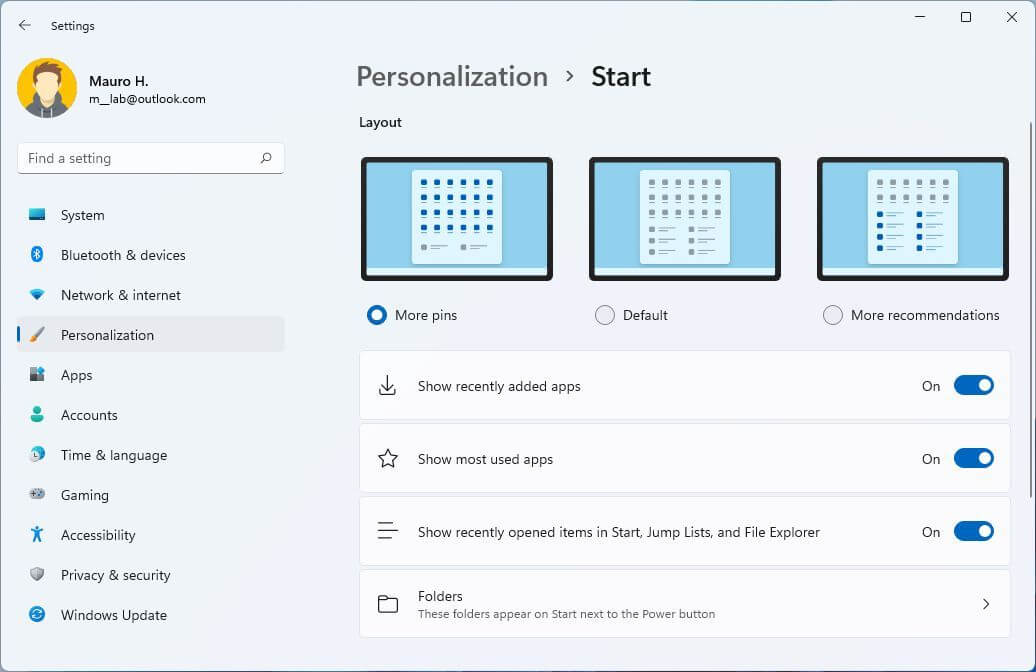
“更多图钉”仅显示单行项目,并允许您显示更多图钉。“默认”选项显示三行推荐项和三行图钉项,“更多推荐”选项提供更多推荐项和两行图钉。
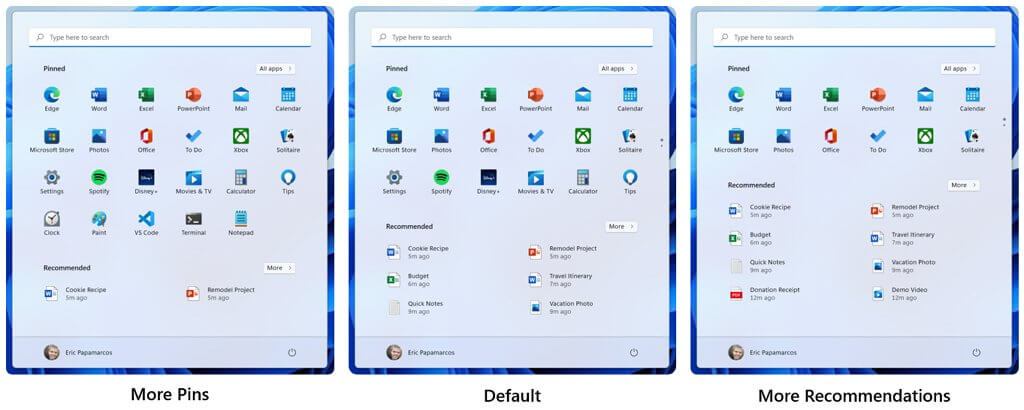
开始菜单推荐选项(来源:微软)
此外,这个新版本在右键单击上下文菜单中为开始菜单中的“推荐”和“更多”按钮添加了另一个条目以刷新项目。
作为电源菜单设置的一部分,Windows 还添加了一个快速访问按钮,用于打开“登录选项”页面。
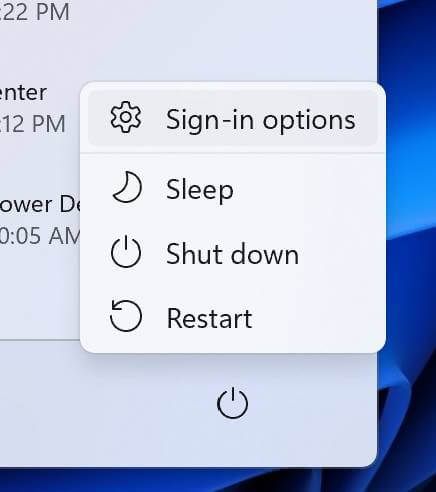
带有登录选项的电源菜单(来源:Microsoft)
“Windows Easy of Access”文件夹已重命名为“Accessibility”,“Windows Terminal”重命名为“Terminal”,“Windows Media Player”重命名为“Windows Media Player Legacy”。
开始菜单的另一个重要功能是文件夹。您现在可以将一个应用程序拖到另一个应用程序之上来创建一个文件夹。您可以将更多应用程序添加到文件夹、重新排列文件夹中的应用程序以及从文件夹中删除应用程序。
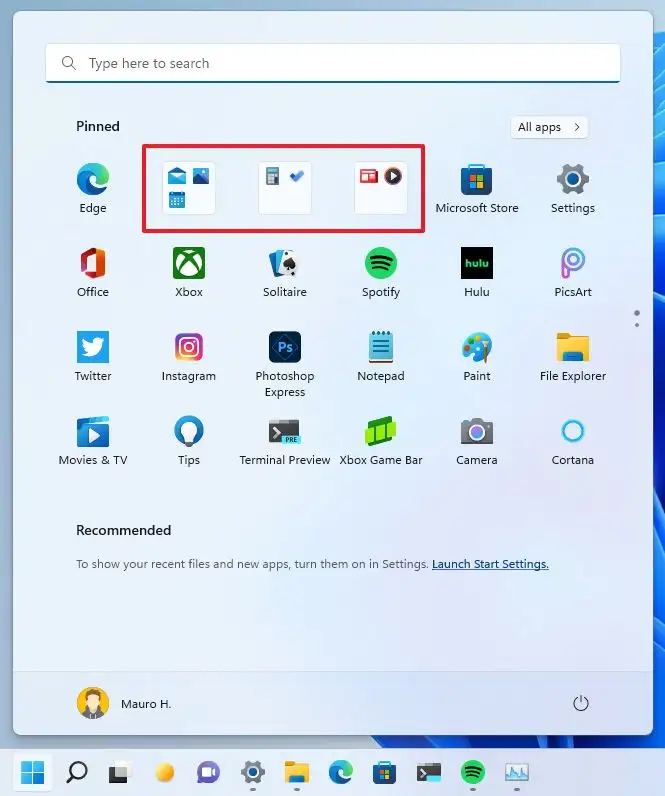
也可以使用“编辑文件夹”选项重命名文件夹。
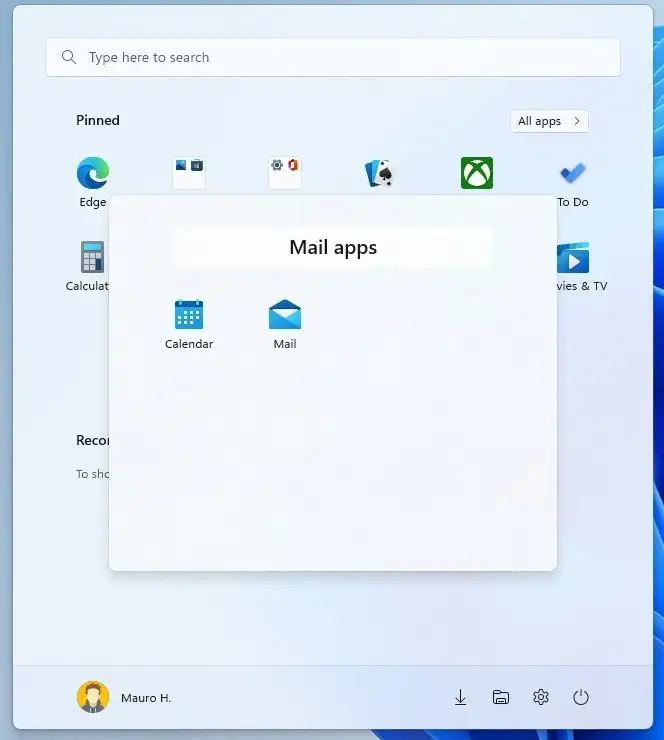
Windows 11 22H2 开始菜单文件夹
在任务栏,您现在可以在任务栏音量图标中滚动鼠标滚轮以更改音量级别,在任务栏设置页面上,您现在可以找到启用或禁用从应用程序的任务栏共享窗口功能的选项像微软团队。
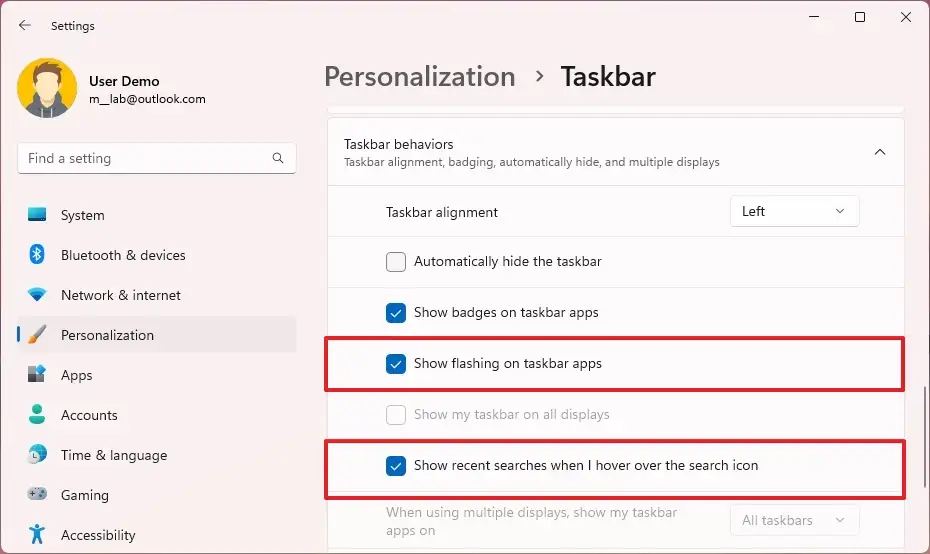
从我的任务栏中共享任何窗口
当您在工具提示中使用空间声音时,体验会得到一个小更新。
Windows 11 22H2 对“快速设置”弹出窗口进行了一些更改,包括右键单击“蓝牙”按钮时打开“蓝牙和设备”设置页面的新选项。此外,音量滑块旁边还有一个新图标,使该选项更容易被发现。
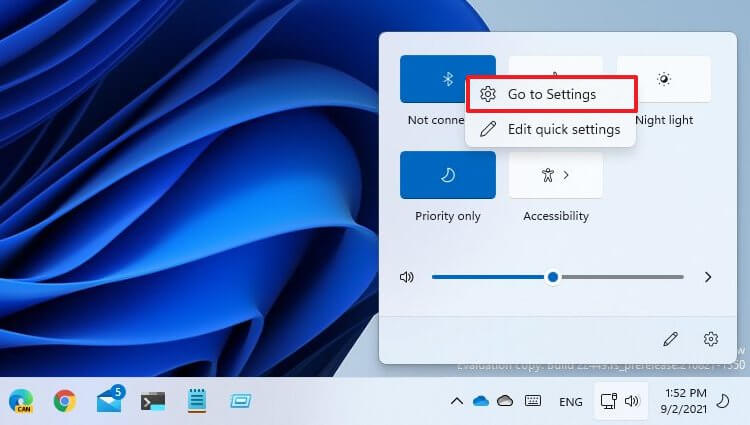
带设置选项的蓝牙
在“通知中心”中,该体验提高了通知中应用名称的可见性。此外,通知设计已更新为包含亚克力背景。并且更新了设置该功能时 Windows Hello 通知中使用的动画。
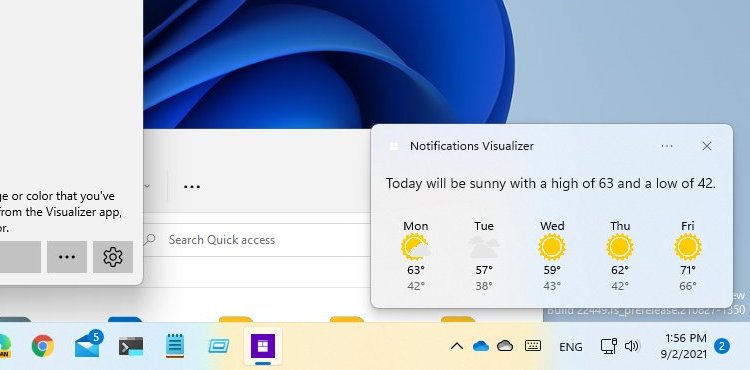
带有丙烯酸背景的通知
微软也在更新通知系统。例如,在发送来电、提醒或警报通知的应用程序中,三个高优先级通知现在将同时堆叠显示。这意味着您最终可能会同时看到多达四个通知(三个高优先级和一个普通优先级)。
Windows 11 22H2 终于为系统硬件指标带来了更新的弹出式设计,包括音量、亮度、相机隐私、打开和关闭相机时以及飞行模式,以与新的系统风格设计语言保持一致。这些新元素还支持浅色和深色模式。
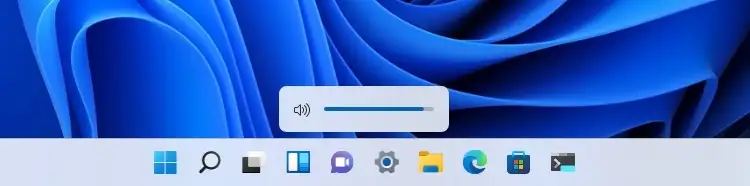
Windows 11 新的音量控制
此外,当使用Windows 键 + ALT + K键盘快捷键时,您现在将在将 Microsoft Teams 通话静音时看到确认弹出框。
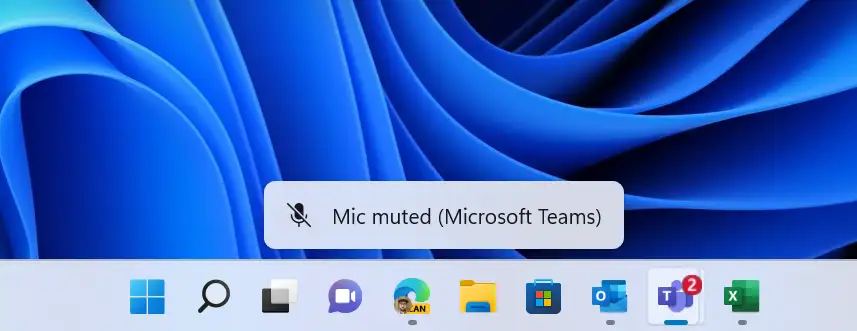
键盘静音弹出(来源:Microsoft)
此外,当您通过右键单击开始按钮或使用“Windows 键 + X”键盘快捷键打开“快速链接”菜单时,您会注意到“应用程序和功能”条目现已重命名为“已安装的应用程序”。
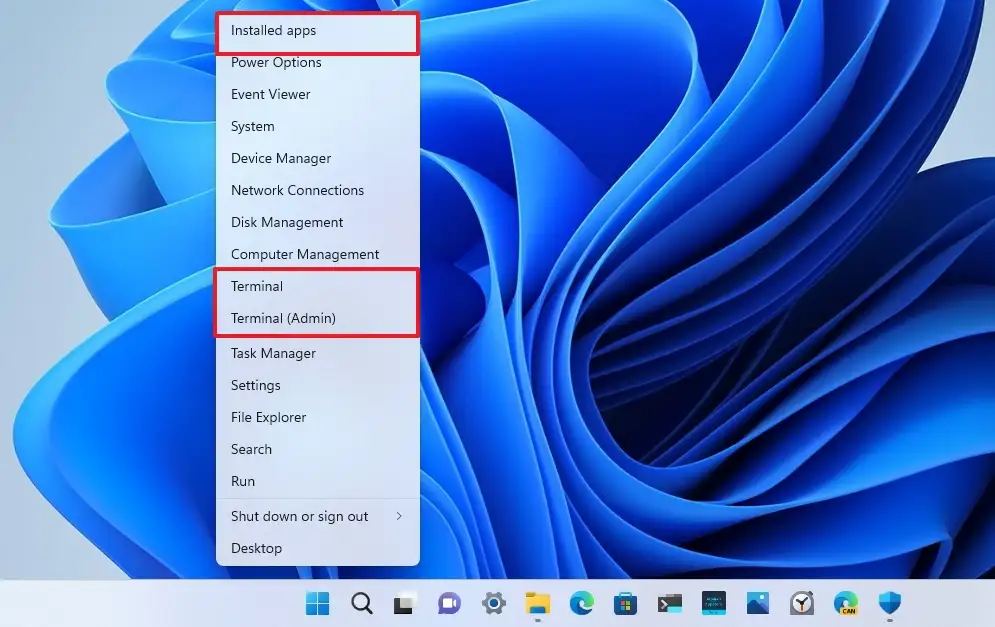
Windows 11 22H2 快速链接菜单
此外,菜单现在包括用于打开 Windows 终端应用程序的“终端”条目。如果控制台不可用,将出现 Windows PowerShell 条目。
此外,Windows 11 现在会在系统托盘中电池图标的工具提示中显示估计的电池寿命。
任务视图(Windows 键 + Tab)体验现在显示快照组,以允许用户快速切换到不同的快照组。此外,快照组的预览现在将显示部分桌面壁纸,以便更容易区分组。
当您在具有多台显示器的系统上打开任务视图时,现在两台显示器上的背景都应该是亚克力。
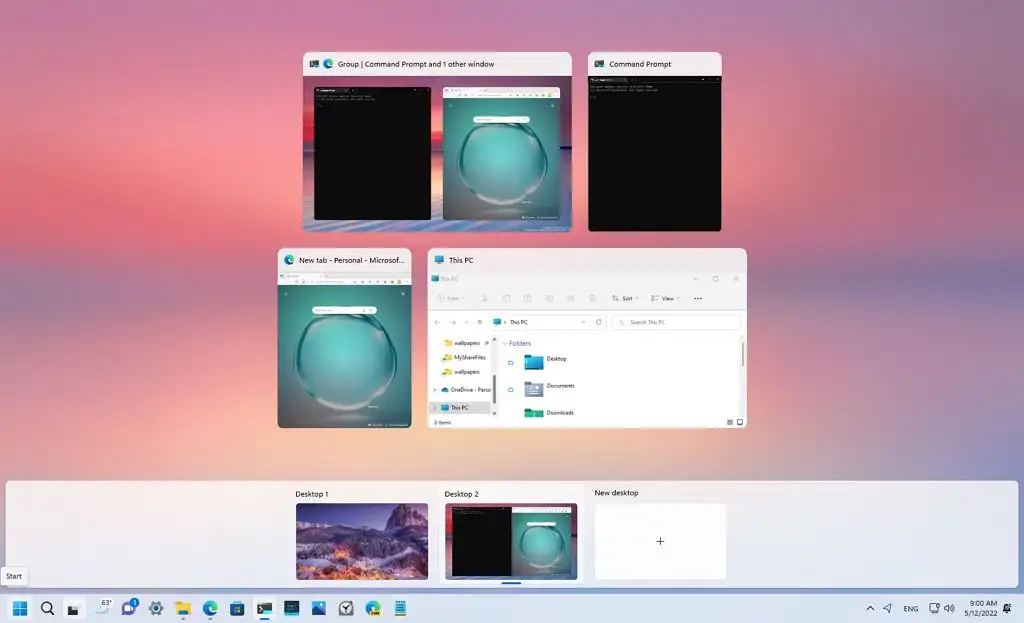
带有快照组的 Windows 11 22H2 任务视图
此外,此版本使键盘焦点视觉效果在任务视图中更加突出,使其更易于查看。
此外,当使用ALT + Tab键盘快捷键时,体验将在窗口界面中显示正在运行的应用程序,而不是全屏体验。但是,单击任务栏中的任务视图按钮将继续全屏显示正在运行的应用程序。此外,“ALT + TAB”、“任务视图”和“快照辅助”中的选定项目现在将使用系统强调色。
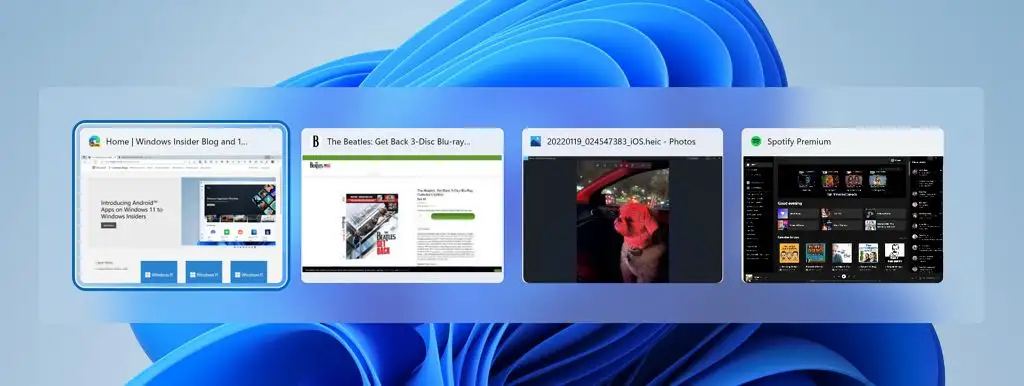
Alt + Tab 与项目颜色选择(来源:Microsoft)
此外,在这个新版本中,有一个新的界面可以在亚克力背景下切换语言和键盘布局,提高了整体性能和可靠性。
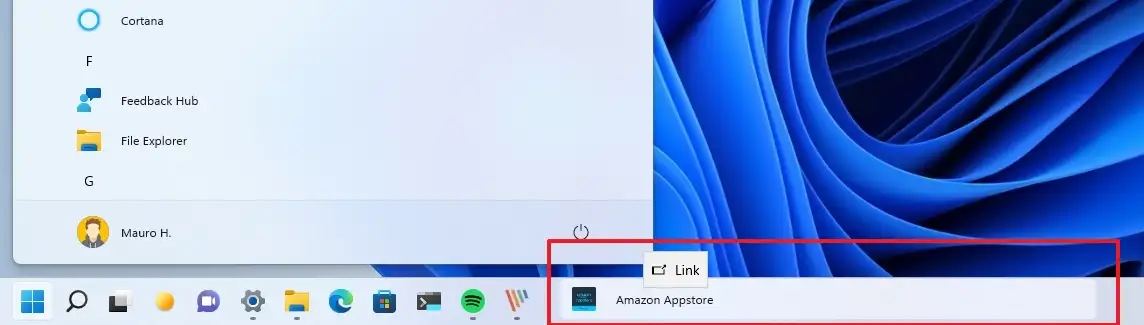
新的输入切换器(来源:微软)
Windows 11 22H2 还提供了在应用程序窗口之间拖放文件的功能,方法是将鼠标悬停在任务栏中的应用程序上,以将其窗口置于前台。
如果您通过拖动文件并将其悬停在任务栏中的 Outlook 图标上以将窗口置于前台,从而将文件附加到 Outlook 电子邮件。进入前台后,将文件放入电子邮件中以附加。
您还可以使用“开始”的“所有应用程序”列表中的应用程序自定义任务栏,方法是拖放任务栏以固定它们。您可以通过任务栏最左角的“显示桌面”拖放到桌面。
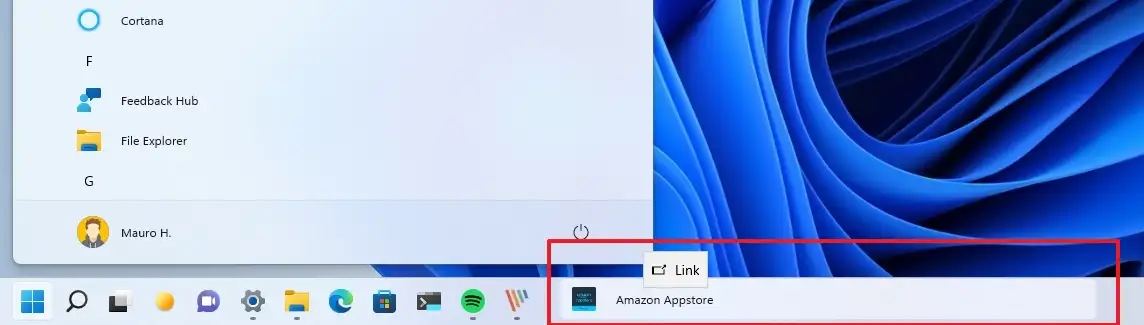
任务栏应用拖放
微软在共享窗口功能的任务栏中添加了一个新的视觉指示,指示正在共享哪个窗口。当多个应用程序运行或将您的注意力分散到多个监视器上时,这一点很重要。当你选择在 Microsoft Teams 通话中共享窗口时,共享窗口现在将被彩色边框包围。
在配置了多个颜色配置文件的笔记本电脑或台式机上,您将能够添加快速设置以更轻松地在这些模式之间切换。
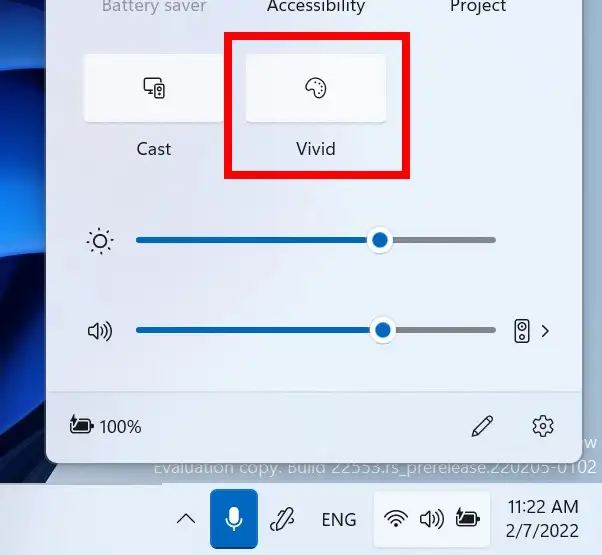
快速设置中的颜色配置文件(来源:Microsoft)
从计算机投射(Windows 键 + K)时,任务栏左下角会出现一个“投射”图标,表示您正在投射。单击该图标将打开“投射快速设置”,您可以在其中快速停止流。
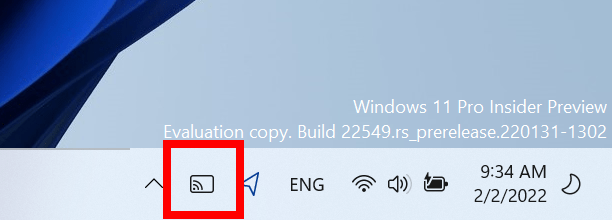
任务栏中的投射图标(来源:Microsoft)
微软还更新了电池充电指示灯,使用闪电代替电源线。
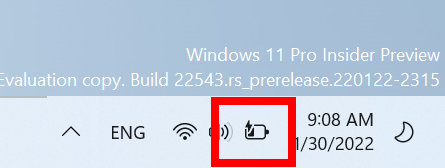
电池指示灯(来源:微软)
在“快速设置”浮出控件中,单击“蓝牙”选项时,将引导您进入体验中的新页面,您可以在该页面中查看可用设备、连接和断开外围设备以及查看支持设备的电池状态。
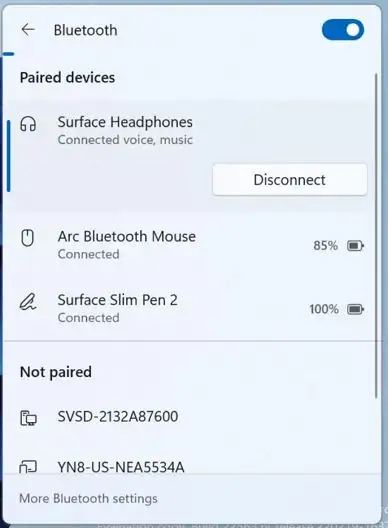
快速设置中的蓝牙(来源:微软)
此外,“键盘布局”部分已从“快速设置”弹出窗口中删除。
在 Windows 11 上,“请勿打扰”功能可以轻松地将通知横幅静音。您可以在通知设置中设置规则以自动打开请勿打扰。例如,您可以将请勿打扰设置为在工作时间以外自动开启。此外,您还可以设置优先通知,以控制开启勿扰时是否来电、提醒和特定应用打断。
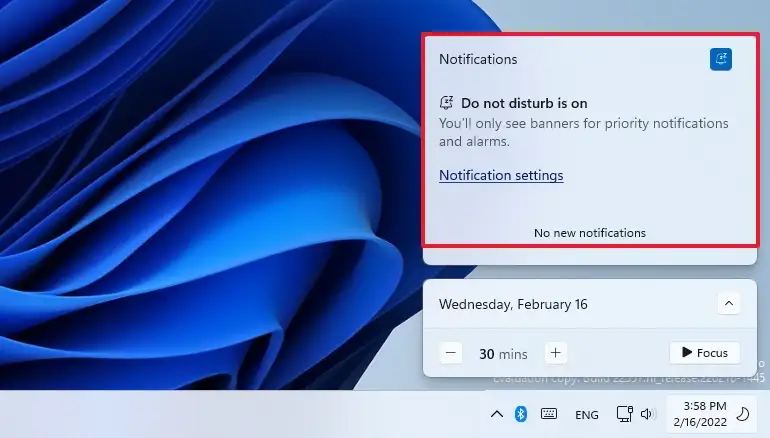
请勿打扰
除了将名称从“Focus Assist”更改为“Focus”以帮助您保持正轨外,该功能现在还与 Clock 应用程序集成以提供其他专注工具,例如专注计时器和平静的音乐。
通过按下开始焦点按钮从通知中心轻松启动“焦点”。
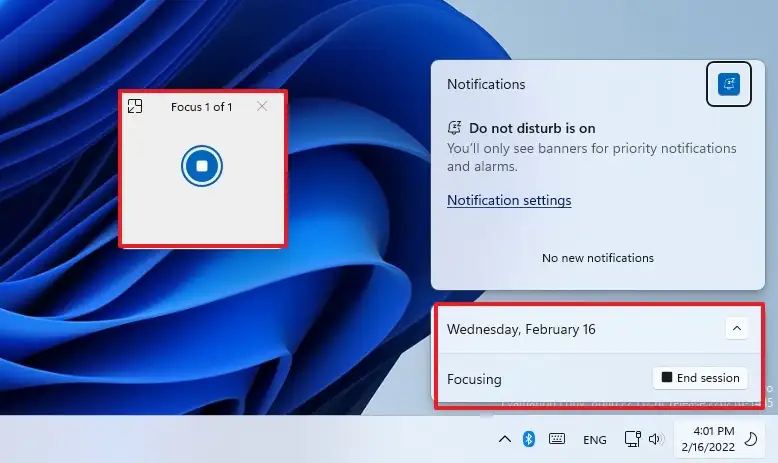
开始专注
当您启动“焦点”会话时,任务栏标记将关闭,任务栏中的应用程序闪烁将关闭,焦点计时器将出现在屏幕上,并且请勿打扰将打开。当您的焦点会议结束时,您将收到一条通知,通知您您的焦点时间已完成。您可以在Settings 》 System 》 Focus上个性化您的专注体验。
微软还添加了一种新方法,可以将窗口捕捉到触摸和鼠标的捕捉布局中。您可以尝试通过将窗口拖动到屏幕顶部以显示捕捉布局,将窗口放在区域顶部以捕捉它,并使用捕捉辅助完成在选定布局中捕捉窗口。
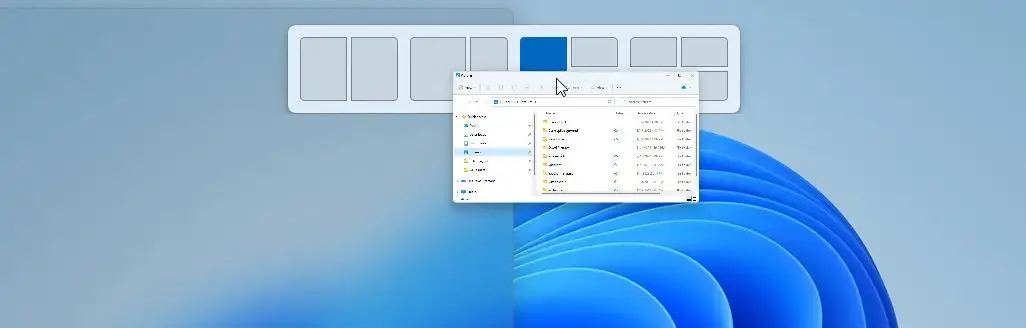
对齐布局顶部屏幕
该公司改进了 Snap 辅助,以在布局中的区域之间无缝动画,以获得更好的端到端体验。
对齐辅助现在将显示 Microsoft Edge 的三个最新选项卡,作为在布局中对齐的建议。您始终可以从“系统”部分的“多任务”设置页面禁用该功能。
在快照布局中调整应用程序大小时,您将在亚克力背景顶部看到相应的应用程序“图标”。
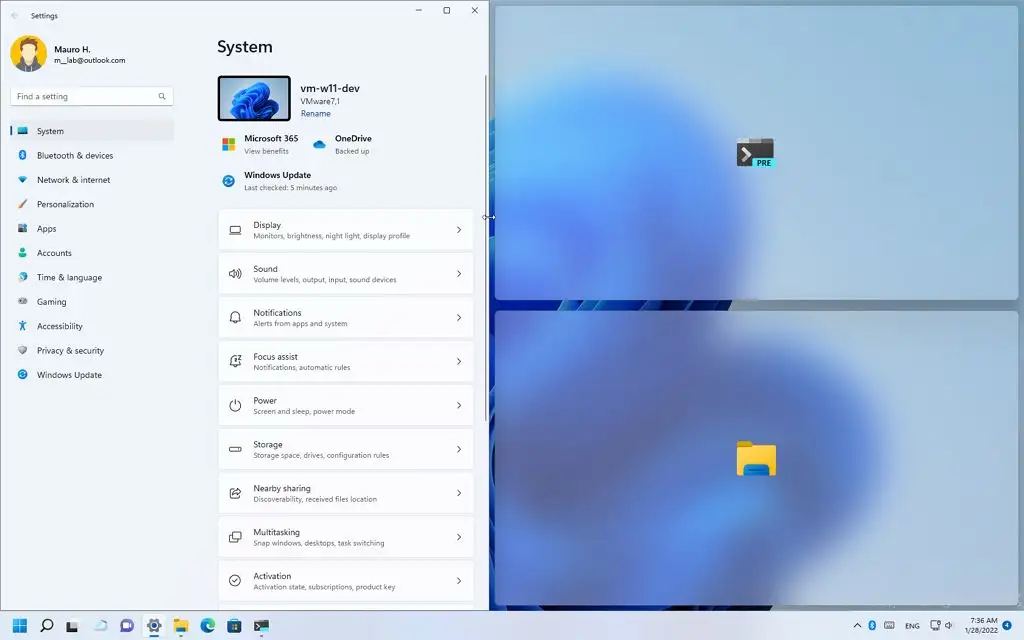
如果您按“Windows 键 + Z”键盘快捷键打开 Snap 布局,布局现在将显示数字,以便于识别。
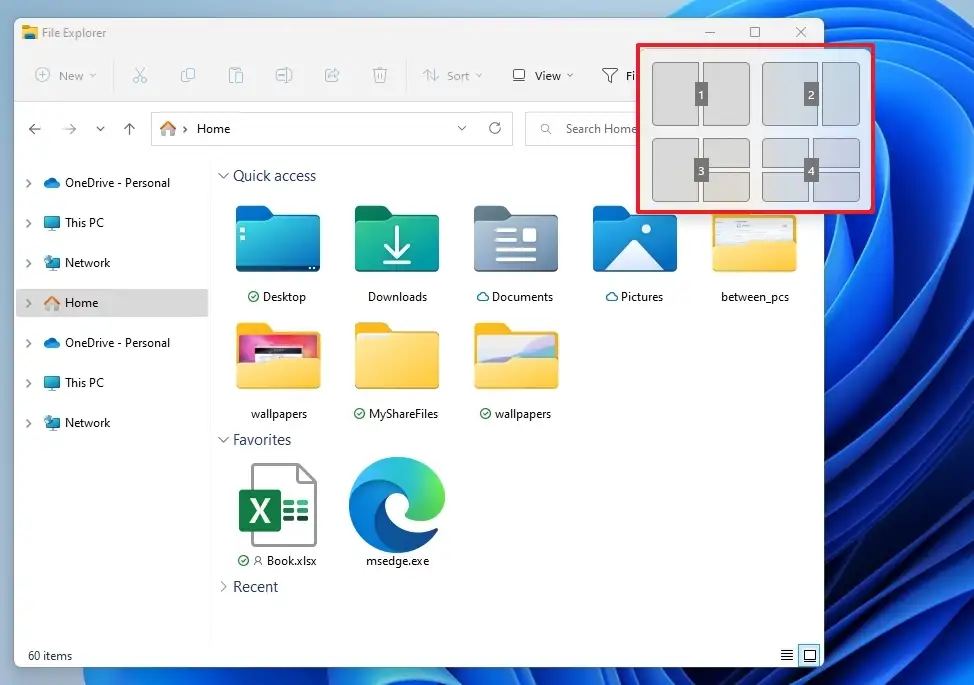
用数字捕捉布局
Microsoft 已更新快照组视觉效果以包含桌面壁纸,以便更轻松地将您的组与普通窗口区分开来。这将在使用ALT + TAB、任务视图和任务栏预览时出现。
您还会注意到一个新的过渡动画,显示从一个捕捉窗口状态到另一个。在纵向和横向之间旋转计算机的响应速度更快。微软还减少了连接和断开扩展坞和显示器时播放的通知声音的数量。
现在,通过让光标跳过之前卡住的区域,可以更轻松地在监视器之间移动光标和窗口。此行为在System 》 Display 》 Multiple display 的设置中控制,并使用 Ease cursor 在显示器之间移动选项。
最后,Windows 11 还对“系统” 》 “多任务”下的捕捉选项进行了细微更改,以帮助简化它们并使其更易于理解。
从版本 22H2 开始,Windows 11 引入了文件资源管理器更新,其中包括多项视觉更改和改进。
例如,此版本附带了新的和高度要求的功能,包括对选项卡的支持和重新设计的导航窗格。你会发现一个新的主页、OneDrive 集成、快捷方式、上下文菜单的更改等。
文件资源管理器有一个新的默认“主页”页面。然而,这并不是全新的东西。微软只是将“快速访问”页面重命名为“主页”并添加了一个新图标。此外,“快速访问”名称现在将是“主页”中包含您的固定文件夹的第一个部分的名称,“固定文件”部分现在称为“收藏夹”。
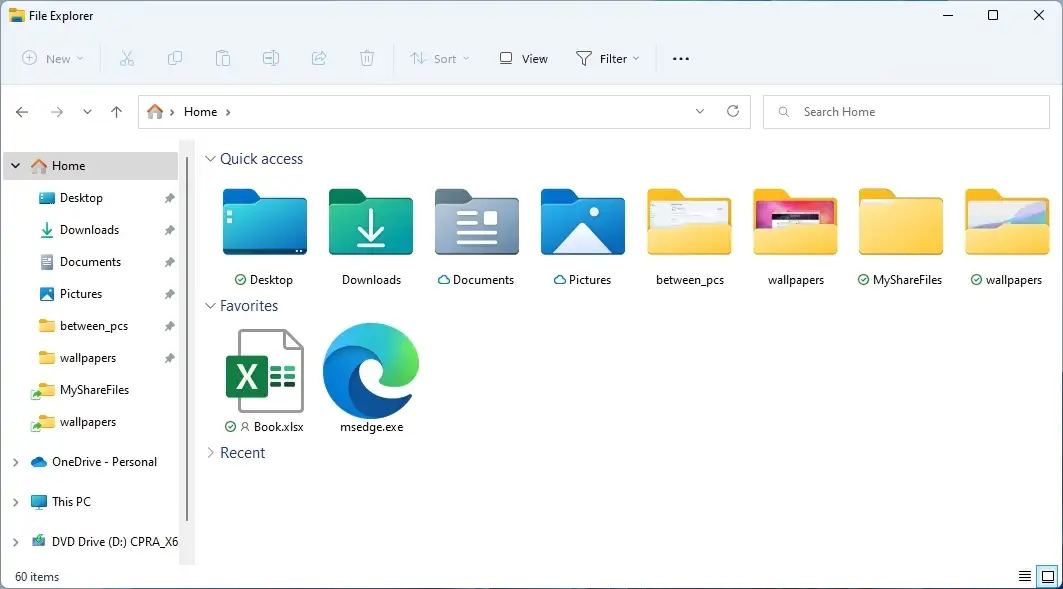
文件资源管理器中的主页
“最近”部分将您最近的文件保存在本地存储在设备或云中。此外,现在可以使用文件资源管理器中的框搜索最近和收藏的文件部分,即使它们不是本地文件。
通过上下文菜单的“添加到收藏夹”支持现在可用于文件和文件夹,这些内容将出现在主页中“最近”上方的新“收藏夹”部分中。
使用 Microsoft、工作或教育帐户时,Office.com 中的“收藏夹”和“最近”文件也将显示在“主页”页面上。
“主页”页面可以显示来自 OneDrive、下载以及几乎所有索引位置的内容。如果文件在计算机上本地不可用,它们将显示缩略图,您可以通过 OneDrive 共享它们。
在 OneDrive、SharePoint 和 Teams 中固定或取消固定文件的更改将同步并反映在 Office.com 和 Office 应用程序中。此外,来自协作者的文件活动更新(例如编辑和评论)显示在“Tiles”视图中,也可以显示在“Details”视图中。
在“文件夹选项”页面的“常规”选项卡中,“打开文件资源管理器”选项可让您决定在 OneDrive 文件夹、此 PC 或主页上打开文件管理器。此外,还有一个新的“显示 Office.com 中的文件”选项,可让您在主页上显示或隐藏最近和收藏夹。
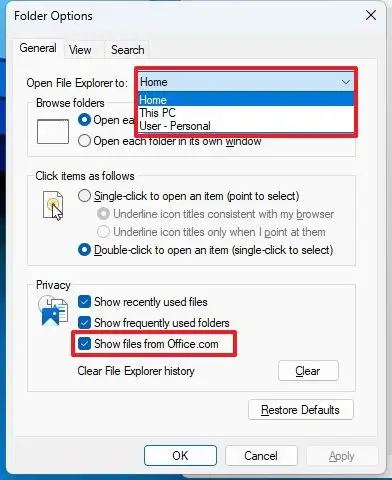
版本 22H2 中的文件夹选项
文件资源管理器终于获得了对选项卡的支持。新标签系统的工作方式类似于网络浏览器中的体验。您现在可以使用一个应用程序实例来导航多个文件夹和驱动器位置,而不是拥有多个应用程序实例。
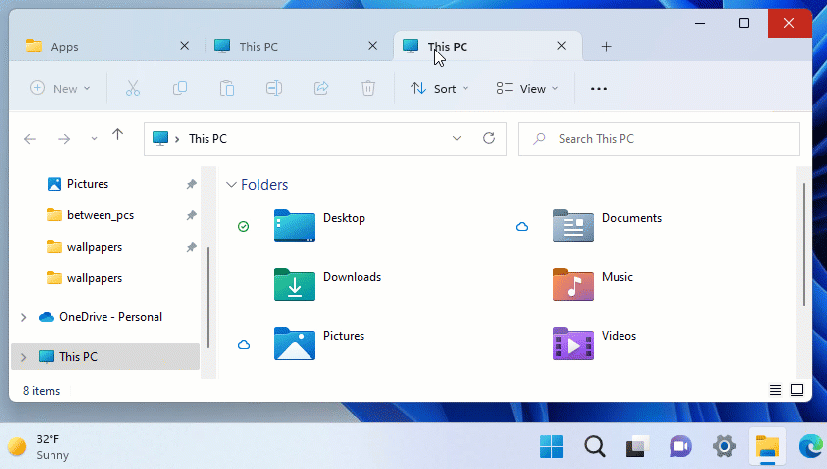
文件资源管理器选项卡重新排列
当您打开文件管理器时,您会发现一个加号 (+) 按钮,用于在标题栏中创建一个新选项卡。或者,您可以右键单击文件夹并选择在新选项卡中打开的选项。
在比较新旧设计时,我们可以看到一些改进。例如,您现在可以右键单击选项卡以访问上下文菜单,其中包含关闭当前选项卡、关闭所有其他选项卡或关闭右侧选项卡的选项。您还可以根据需要使用鼠标重新排列选项卡。
文件资源管理器甚至包括一些使用选项卡的键盘快捷键。您可以使用Ctrl + T键盘快捷键创建新选项卡,使用Ctrl + W键盘快捷键关闭选项卡,您可以使用鼠标中键关闭选项卡。
Windows 11 的默认文件管理器还带有重新设计的导航窗格。新的视觉更改提供了对固定和常用文件夹和 OneDrive 云配置文件的轻松访问,这些配置文件现在反映了与帐户关联的用户名。
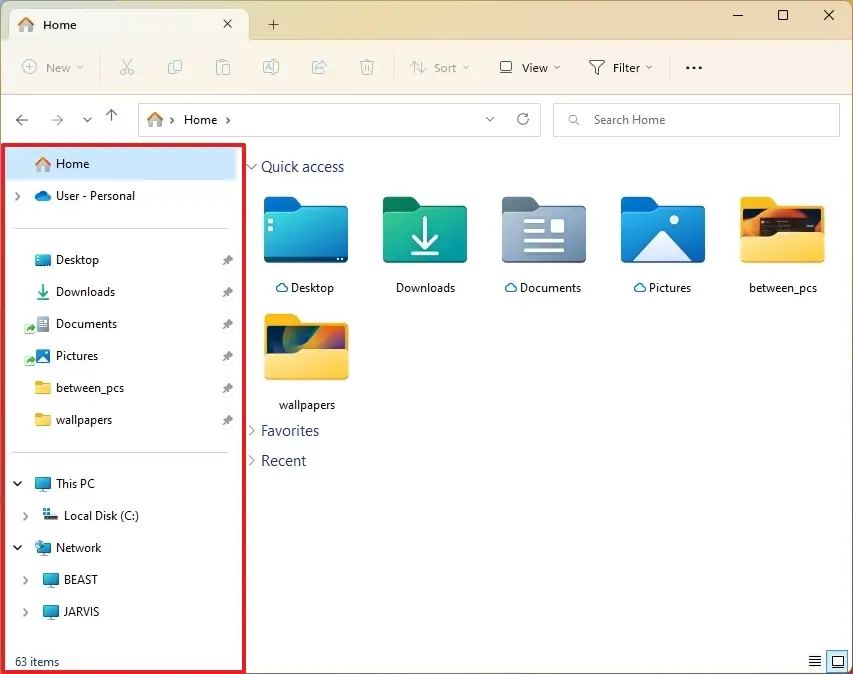
文件资源管理器的新导航
此外,当导航到同步到 OneDrive 的文件夹时,地址栏会显示正确的路径,以便更容易理解文件夹何时位于云上以及何时位于您的本地。
已知文件夹(文档、下载、音乐、图片等)不再显示在“此 PC”下,以使该视图集中在驱动器上。
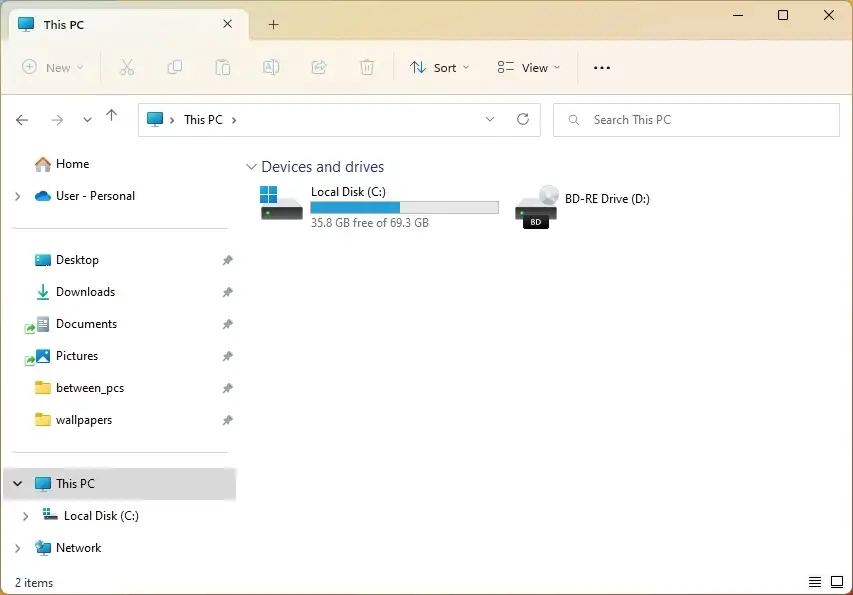
此 PC 页面仅包含驱动器
在旧版上下文菜单(显示更多选项)中,项目现在包含更多填充,并且突出显示为浅色或深色,具体取决于系统颜色而不是蓝色。您还将在任务管理器体验的文件菜单中看到这一点。

经典上下文菜单项突出显示
此外,上下文菜单将添加一些新的顶级选项,包括右键单击字体文件时的“安装”和“.inf”文件。右键单击 .cer 文件时“安装证书”。右键单击“此电脑”时,“映射网络驱动器”和“断开网络驱动器”。右键单击网络驱动器时“断开连接”。
在“这台电脑”页面中,当您单击查看更多(三点)菜单时,您将找到添加媒体服务器连接的选项。
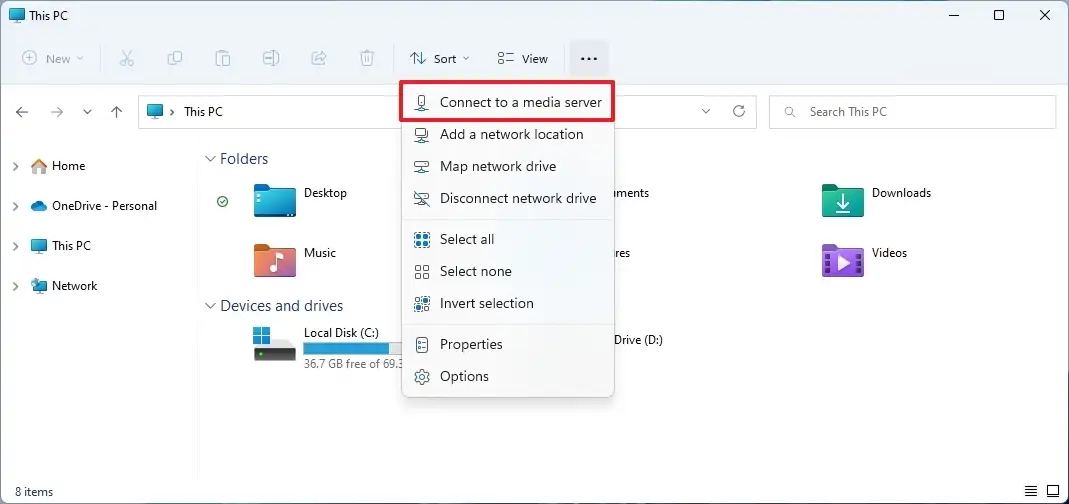
连接到媒体服务器选项
此外,在导航窗格中右键单击“此 PC”项时,您会找到“添加网络位置”、“映射网络驱动器”和“断开网络驱动器”等选项,以及现有的“扩展”选项有一个新图标。
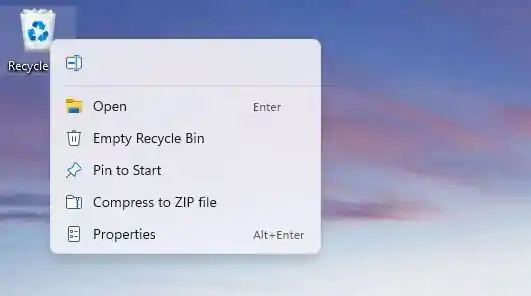
资源管理器这台电脑上下文菜单
文件管理器包括“重命名”、“属性”和“优化”选项的新图标,使其更加一致且更易于理解。
最后,这个版本的 Windows 还为回收站带来了新的右键菜单。
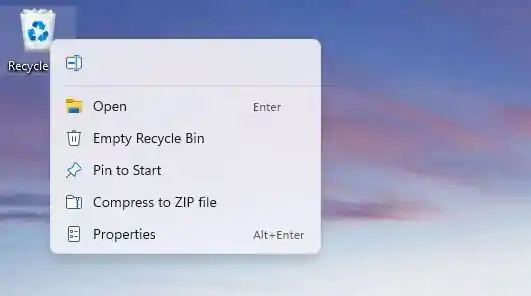
回收站新的上下文菜单
文件资源管理器还带有新的 OneDrive 集成,可帮助您控制存储消耗并确保文件同步。浏览 OneDrive 文件夹时,您现在无需离开应用即可查看同步状态和配额使用情况。
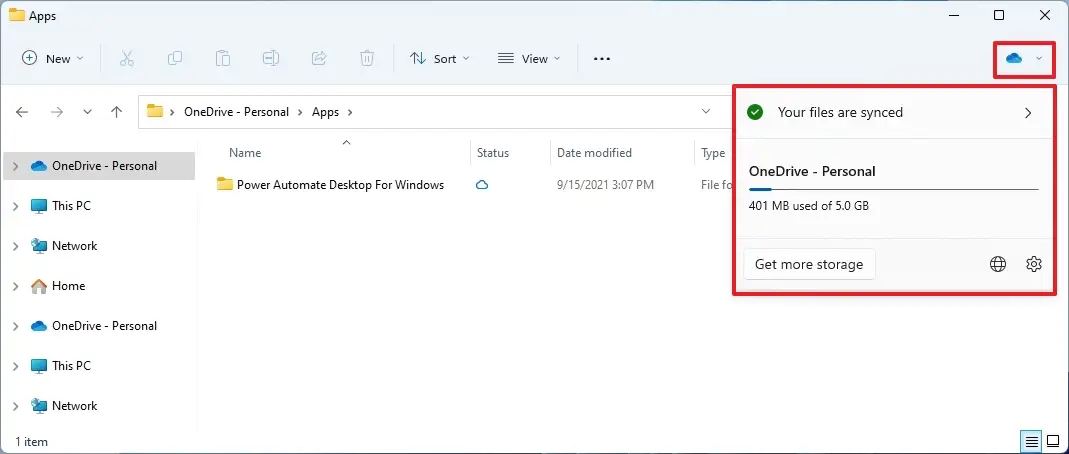
OneDrive 文件资源管理器集成
文件夹预览
此外,该应用程序现在可以显示文件夹中项目的预览。
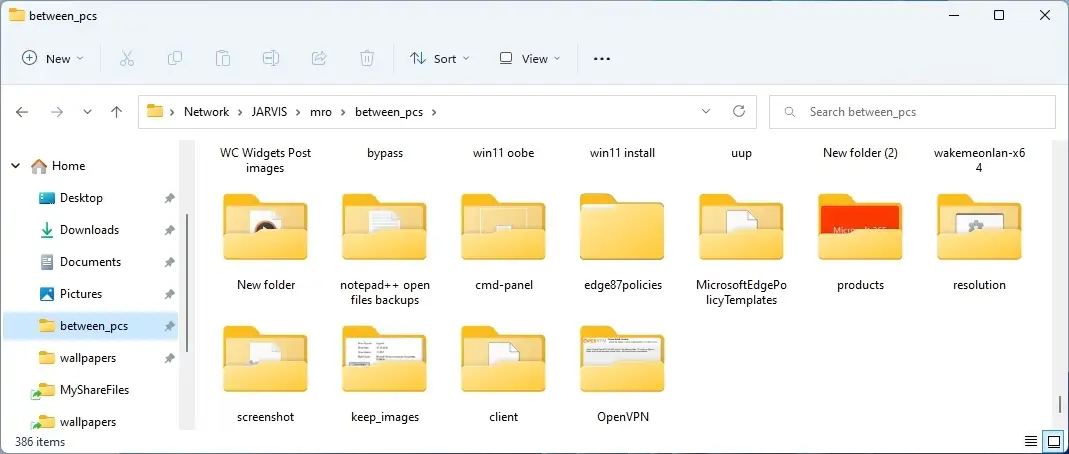
文件资源管理器文件夹预览
微软正在努力改善文件共享体验。例如,当单击文件的共享按钮时,文件资源管理器会建议联系人共享内容、附近的人或应用程序。
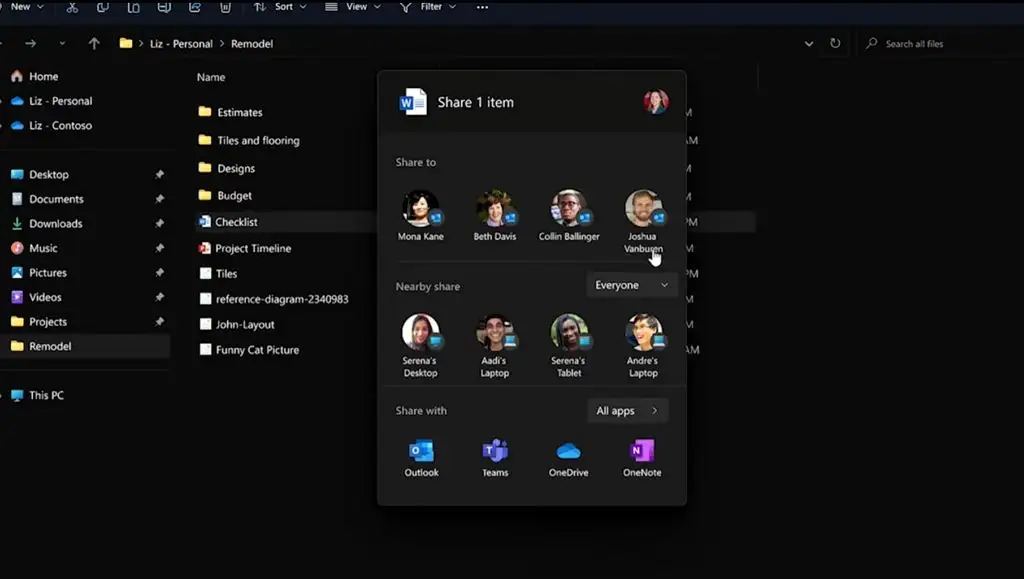
上下文建议(来源:Microsoft)
此外,在将文件资源管理器中的本地文件共享到 Outlook 时,现在可以在共享窗口中撰写电子邮件,而无需直接进入 Outlook。
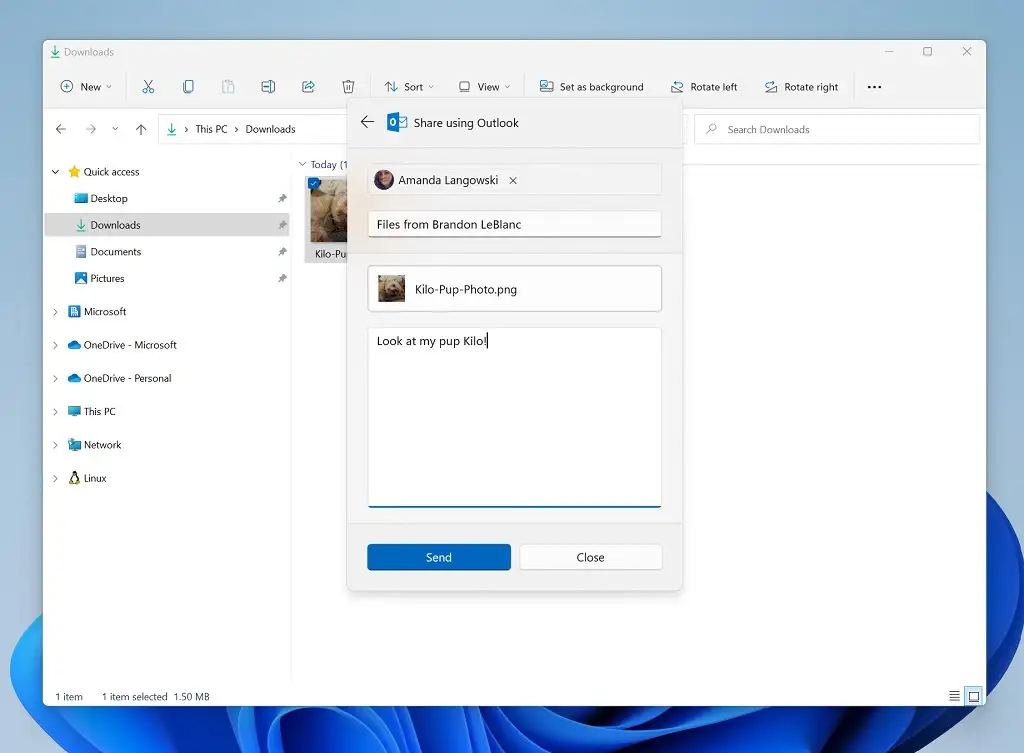
在资源管理器中共享内联 Outlook(来源:Microsoft)
新的键盘快捷键
此外,您可以使用“Shift + 右键单击”快捷方式打开经典上下文菜单,而不是提供较少选项的现代替代方案。
选择文件或文件夹时,可以使用“Ctrl + Shift + C”键盘快捷键将项目路径复制到剪贴板。
如果您正在使用选项卡,您可以使用Ctrl + T键盘快捷键创建新选项卡,使用Ctrl + W键盘快捷键关闭选项卡,使用鼠标中键关闭选项卡。
Windows 11 22H2 有一个新的任务管理器,其设计与桌面风格相匹配。这包括一个新的汉堡式导航栏和一个新的设置页面。每个页面上都有一个新的命令栏,可以访问日常操作。微软甚至为新的任务管理器添加了一个深色主题。
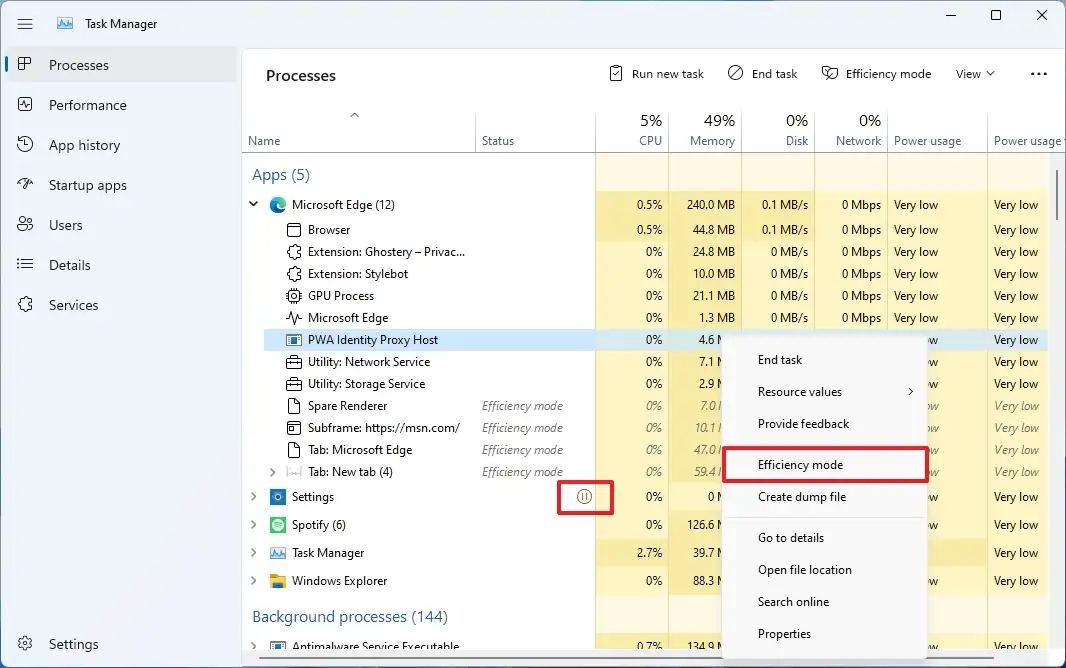
任务管理器新设计
任务管理器现在还包括一个新的效率模式(以前称为“生态模式”)功能,当您注意到某个应用程序消耗大量资源并希望限制其消耗时,该功能将派上用场,允许系统优先考虑其他应用程序。
您可以通过单击“进程”页面上的命令栏或右键单击进程来应用“效率模式”。您只能对单个进程使用“效率模式”,而不能对整个组进程使用。如果该选项显示为灰色,这通常意味着它是一个核心 Windows 进程,并且限制它可能会影响系统的性能。
“效率模式”进程将有一个新的“叶子”图标,“暂停”进程有一个新的“暂停”图标,表示该进程处于暂停模式。
此外,任务管理器现在包括对“进程”选项卡热图的强调色支持。但是,在某些情况下,您会看到默认的蓝色强调色以确保可读性。
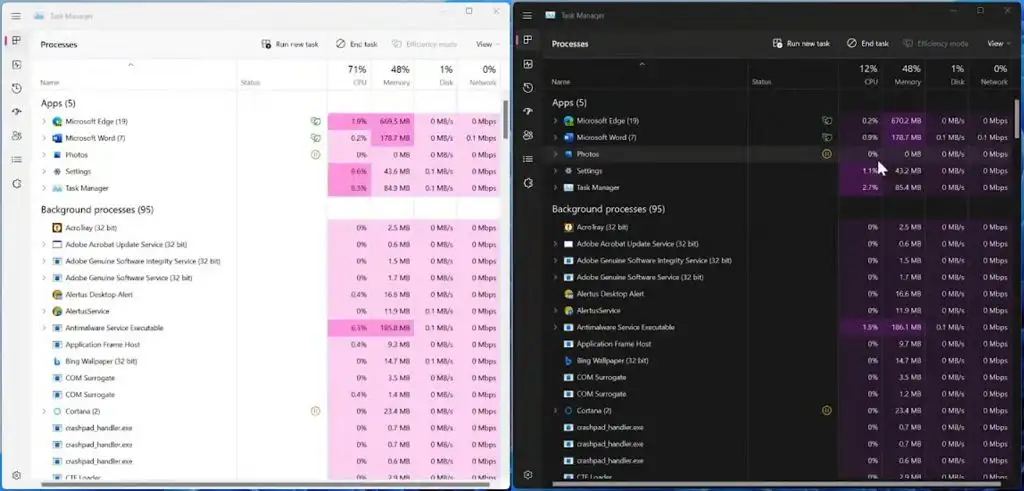
任务管理器强调色(来源:Microsoft)
任务管理器还引入了至少五个新的键盘快捷键:
Alt + E -结束选定的进程。
Alt + N –打开对话框以运行新任务。
Alt + V –打开或关闭“效率模式”。
Ctrl + Tab –循环浏览导航区域中的选项卡。
Ctrl + Shift + Tab – 反向循环浏览导航区域中的选项卡。
该应用程序还有其他快捷方式。您只需按“Alt”键,即可显示界面上显示的触发字母。
Windows 11 现在具有与新的现代设计相匹配的重新设计版本的打印队列应用程序。该应用程序还具有更易于使用的视觉效果,可以更轻松地查看和管理打印作业。
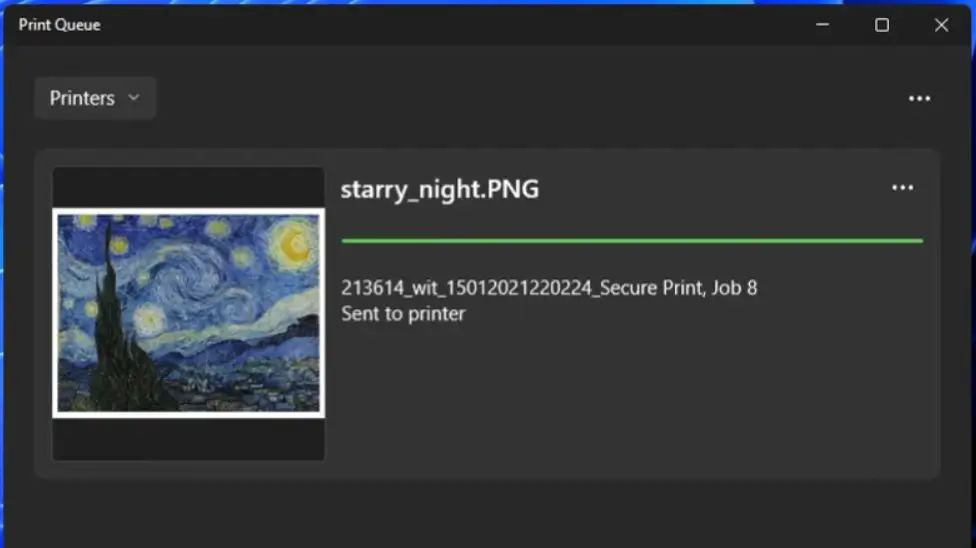
打印队列新 UI(来源:微软)
此外,打印对话框界面已使用新的 Windows 11 设计语言进行了更新,现在可以自动发现网络打印机。如果您选择的打印机从未在计算机上可用,Windows 11 将自动安装该设备,而无需打开“设置”应用。
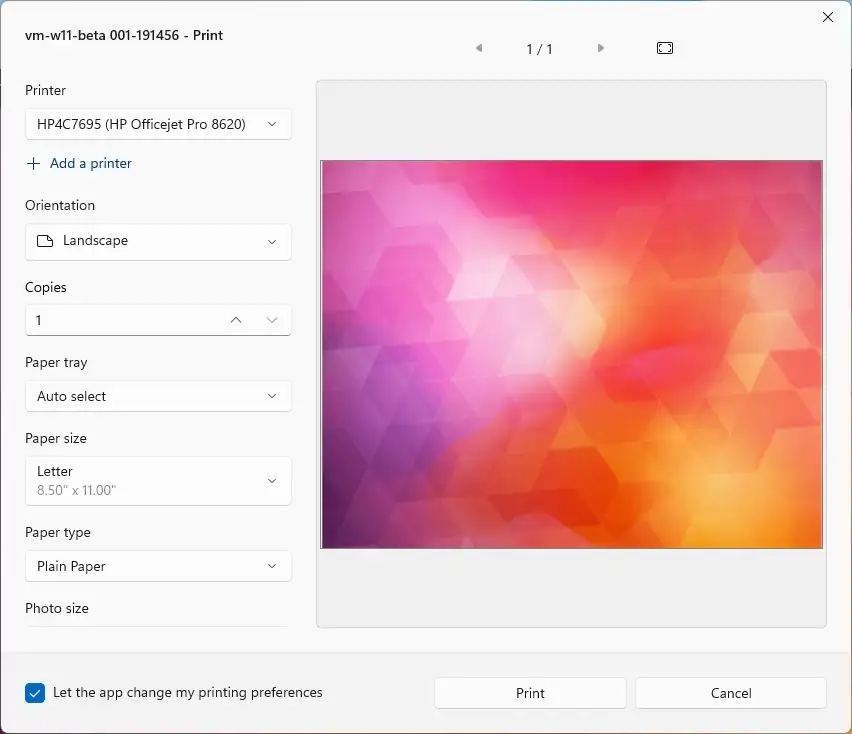
打印新用户界面
Windows 11 现在将为小型设备、11 英寸屏幕对角线及以下设备启动默认最大化桌面姿势的应用程序。
新的触摸键盘和 IME 设计现在将显示在锁定屏幕上以及您输入帐户信息的位置。
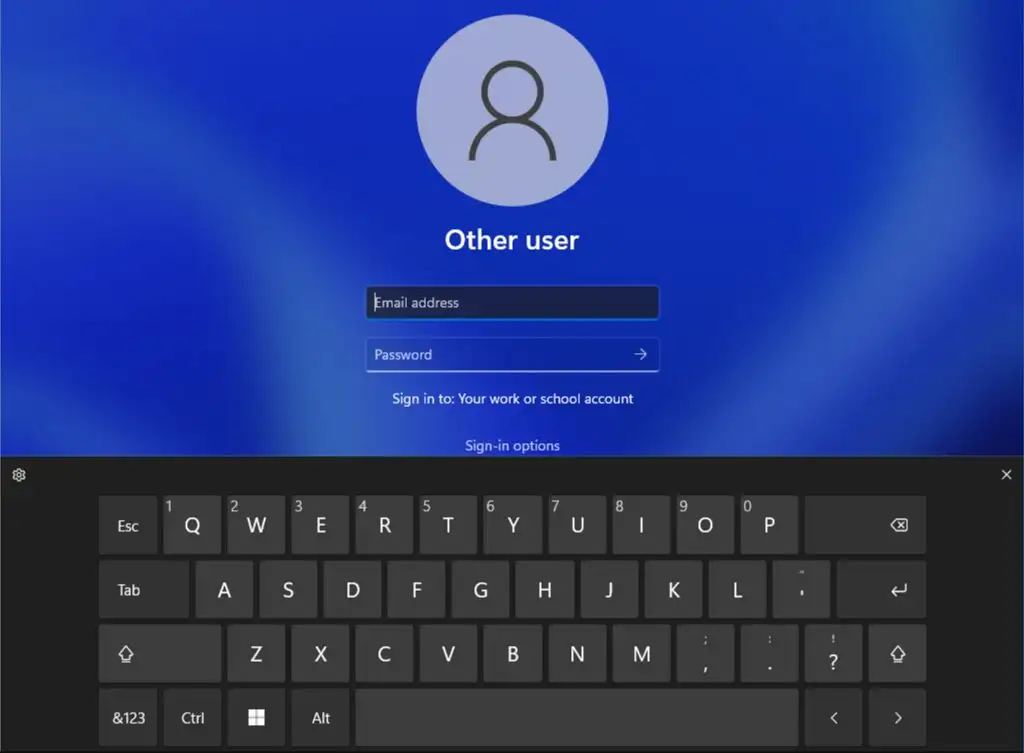
锁定屏幕中的新触摸键盘(来源:Microsoft)
此外,Windows 11 22H2 使用类似于通过“快速设置”弹出按钮提供的媒体控件的设计,更新了支持应用程序的锁定屏幕上显示的媒体控件。但是,这些控件将始终使用深色模式来匹配锁定屏幕环境。
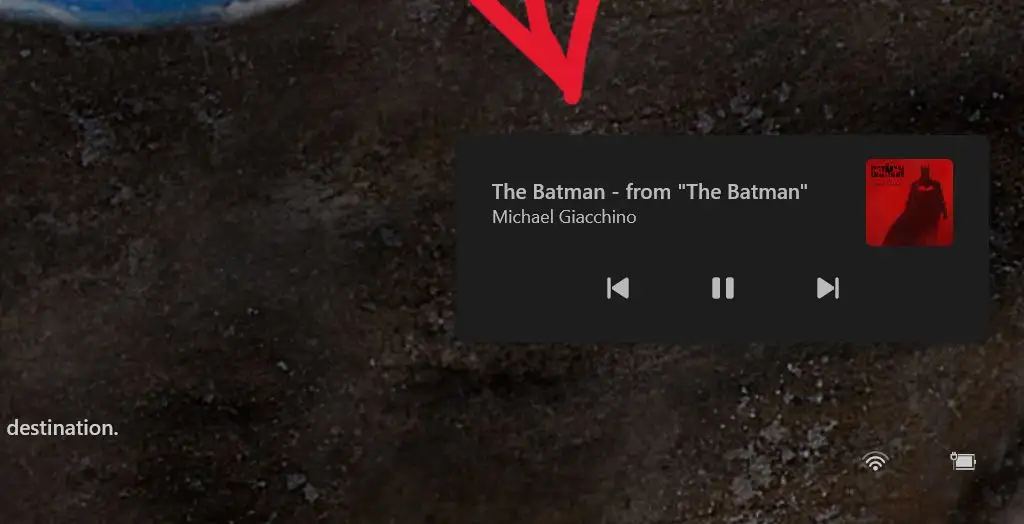
锁屏媒体控制(来源:微软)
Windows 11 22H2 包括新的触摸手势,使浏览桌面和应用程序更加轻松快捷:
用手指从任务栏中间滑动以调用“开始”菜单,然后向下滑动以将其关闭。
从 Pinned 从右向左滑动以访问所有应用程序,从左向右滑动以返回 Pinned。同样的手势适用于推荐/更多。
从任务栏的右下角用手指轻扫以调用“快速设置”,然后向下轻扫以将其关闭。
Microsoft 更新了从屏幕右边缘滑动以调用和关闭通知中心时的动画,使其响应更快并跟随您的手指。
在面向全屏触摸的应用程序和游戏中,如果您从屏幕边缘滑动,您会注意到会出现一个抓手。
Windows 11 现在在登录屏幕上带有更新的辅助功能弹出窗口,以符合新的现代设计原则。
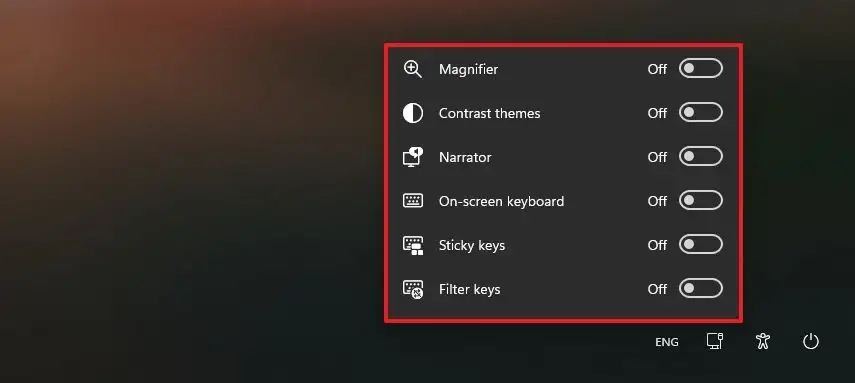
登录屏幕辅助功能菜单更新
像往常一样,Windows 11 的下一版本将包括更新版本的设置应用程序,其中包含各种新功能和改进。例如,该应用程序现在改进了搜索设置时的结果,并且增加了导航窗格中的图标以使其更易于查看。
Windows 11 现在在“设置”中包含链接,以帮助客户找到不同的程序,让他们的计算机重获新生或回收利用。
现在,默认情况下将为通过 OOBE 的计算机启用存储感知。您当前的设置将在升级时保留。您可以在System 》 Storage下配置 Storage Sense 设置。
在“显示”页面上,“识别”体验时的弹出式设计现在具有圆角,以匹配 Windows 11 的现代设计。
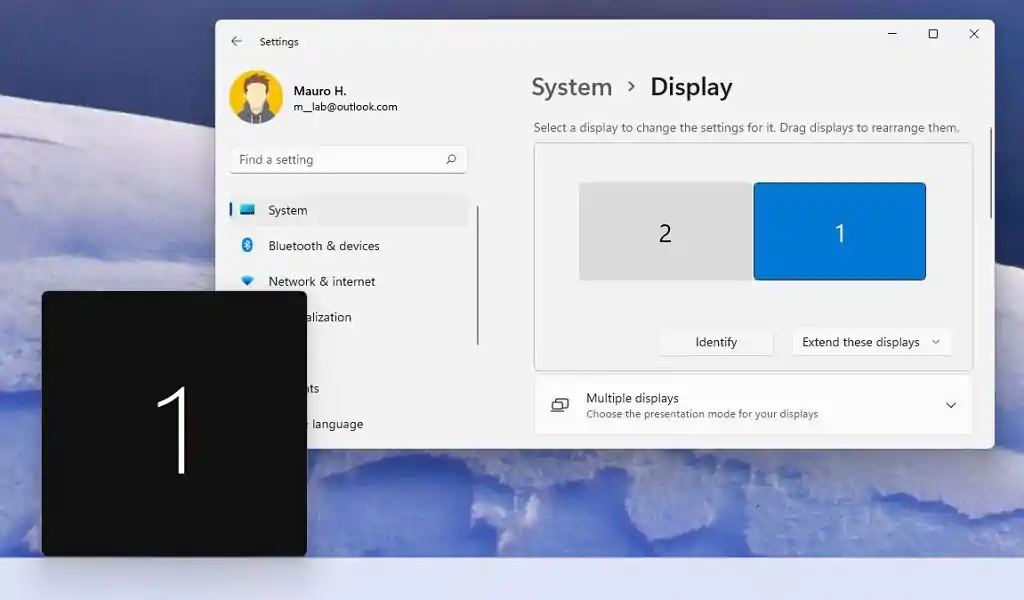
识别显示新样式
此外,在受支持的硬件上,显示校准现在可以直接在“设置” 》 “显示” 》 “ HDR ”下使用,而不是打开单独的“设置”页面。
在“多显示器”设置下,您现在将找到一个新的“在显示器之间轻松移动光标”选项。该选项旨在通过让光标跳过之前卡住的区域,更容易在监视器之间移动光标和窗口。
在“图形”页面上,您将找到一个新的更改默认图形选项,该选项会打开一个新页面。该页面包含一项名为“窗口游戏优化”的新功能,旨在改善延迟并解锁其他令人兴奋的游戏功能,包括自动 HDR 和可变刷新率 (VRR)。延迟改进可以使所有游戏玩家受益,从改善输入延迟到在游戏体验中创造竞争优势。
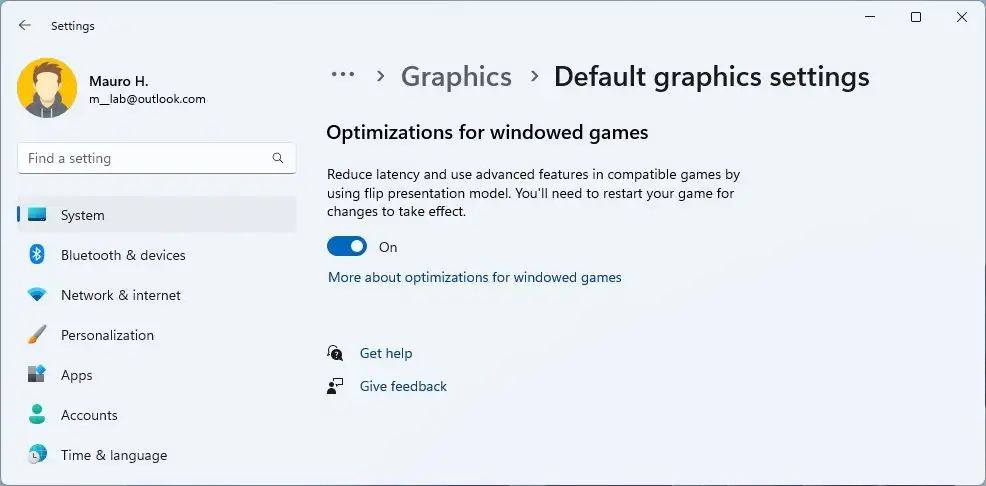
窗口游戏的优化
现在,在“声音”页面上,当您的隐私设置中的麦克风访问受到限制时,您将看到一条警告。

声音页面警告
在通知页面上,“对焦辅助”设置变为“请勿打扰”设置,您现在可以通过“自动开启请勿打扰”设置来控制该功能。一些设置包括设置功能自动打开和关闭的时间以及控制其他几个规则的能力。
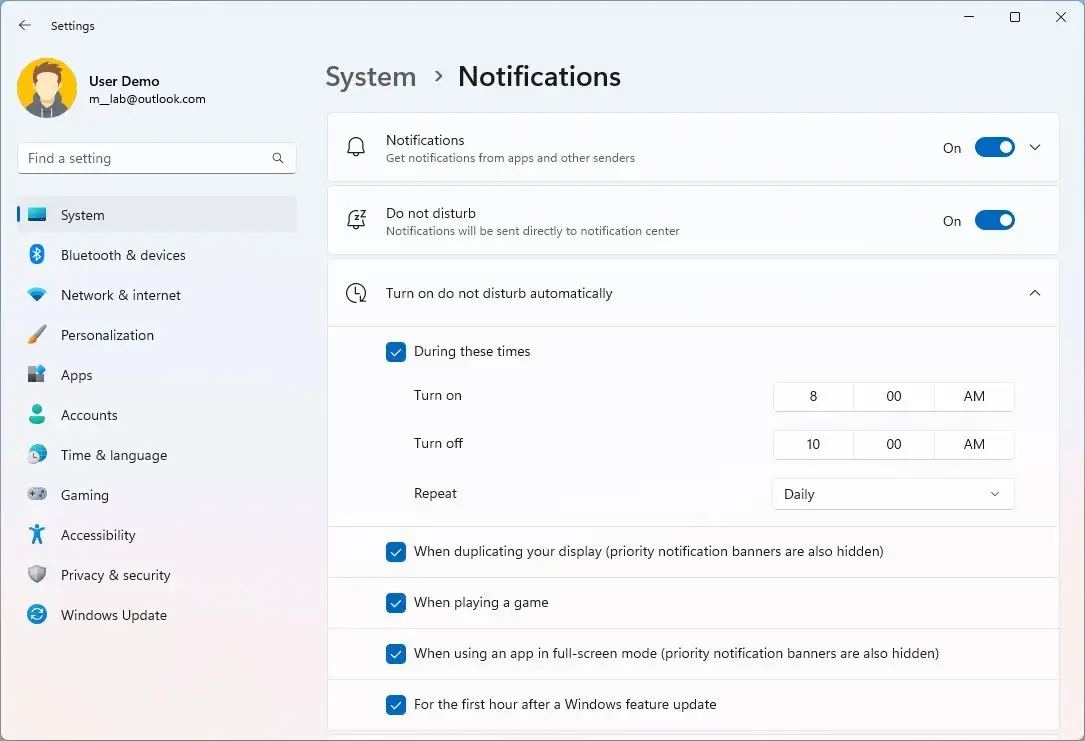
此外,“设置优先通知”设置(“优先列表”)允许您选择在“请勿打扰”功能打开时允许哪些通知。
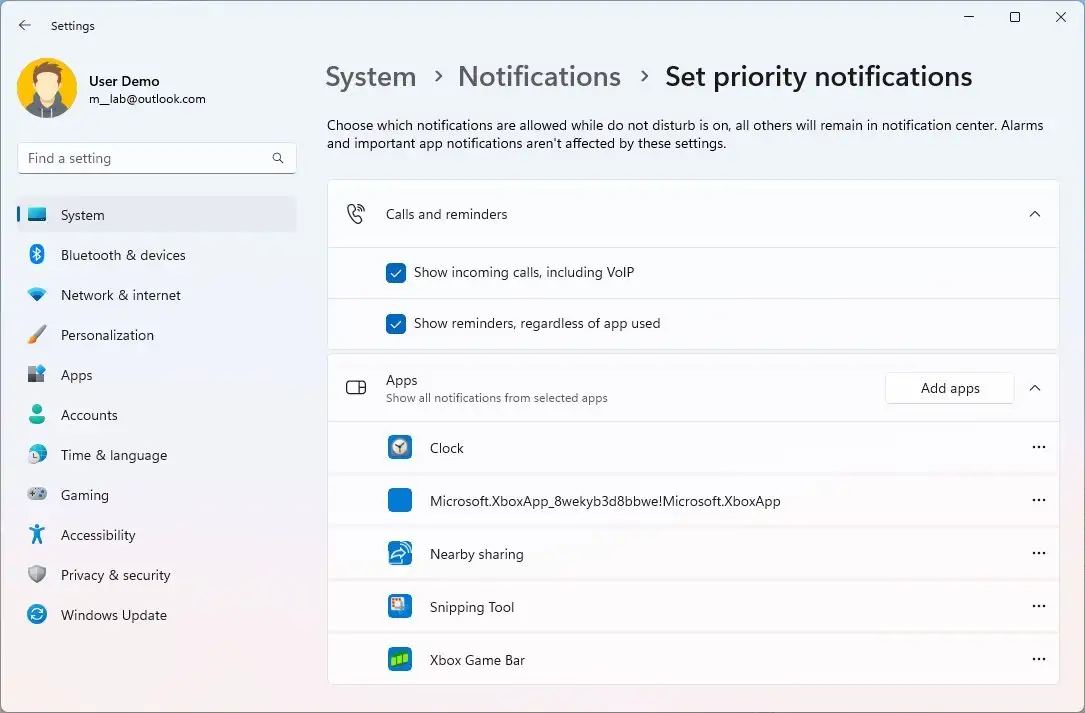
设置优先通知
在“焦点”页面上,设置已重新组织以与焦点会话集成,并配置您希望在会话期间启用或禁用的功能,包括计时器、徽章和任务栏中应用程序的闪烁,以及请勿打扰。
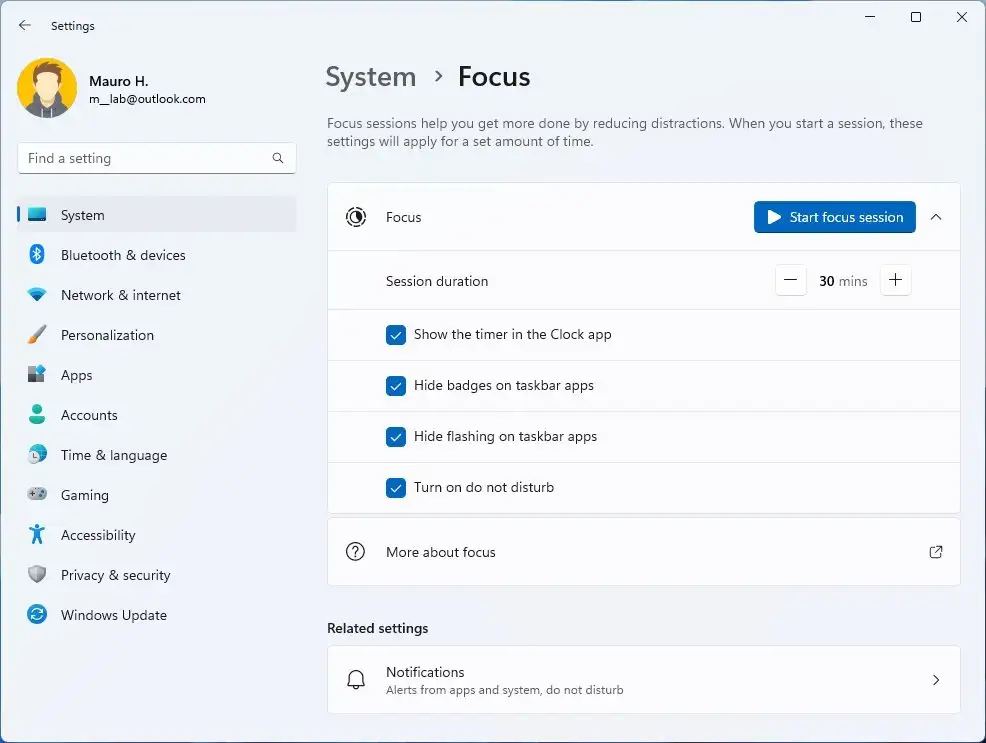
作为 Focus 功能的一部分,22H2 版本为半小时内的所有内容增加了 5 分钟的增量,以专注于会话长度选项。
在电源和电池页面上,睡眠和屏幕关闭的默认值会在计算机空闲时降低以节省能源和碳排放。Windows 11 还将提供省电建议,以帮助将睡眠和屏幕偏移设置为从不的用户减少碳排放。
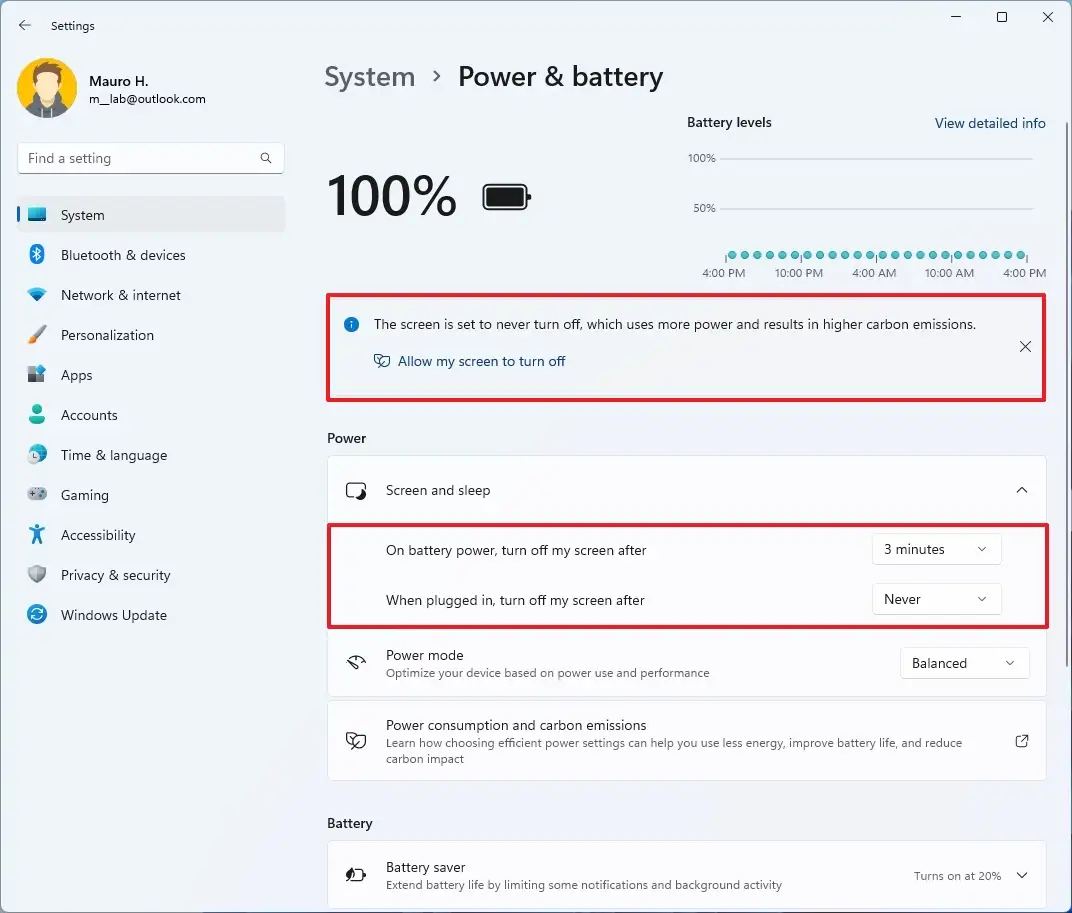
新的电源管理
存储空间页面采用了新设计,以匹配 Windows 11 上的设置设计风格和新图标。但是,没有添加任何新功能。
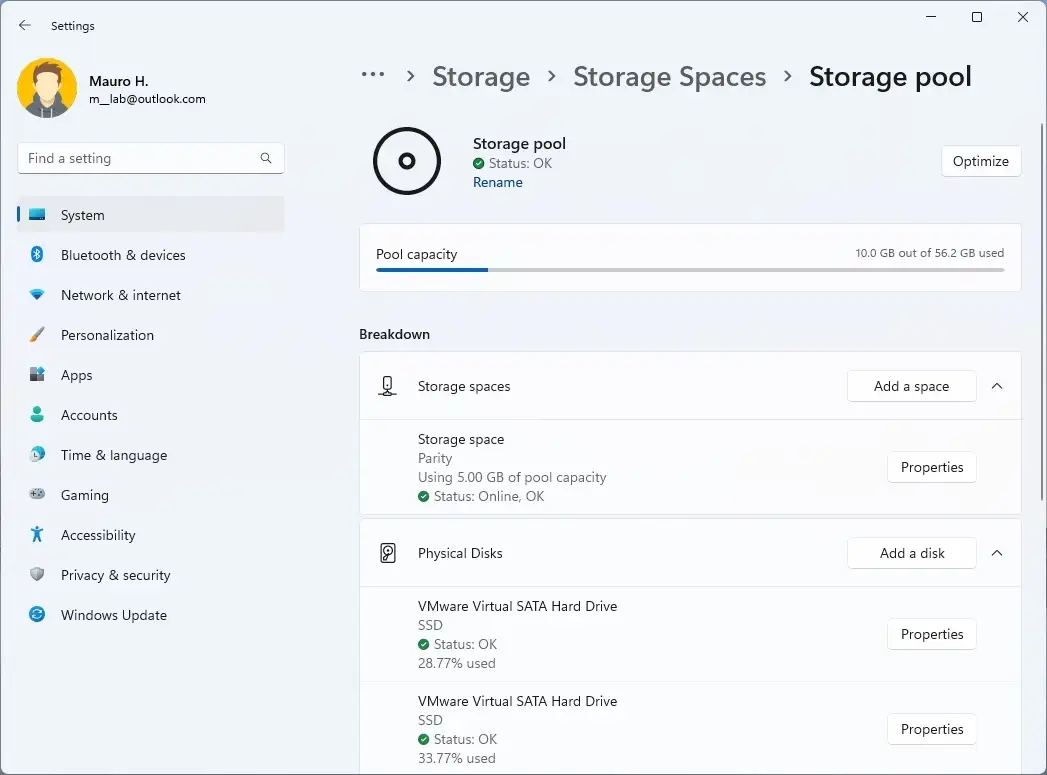
存储空间新用户界面
磁盘和卷页面也在此版本中进行了更新,以将设置应用程序设计风格与新的视觉效果、更新的图标、圆角等相匹配。
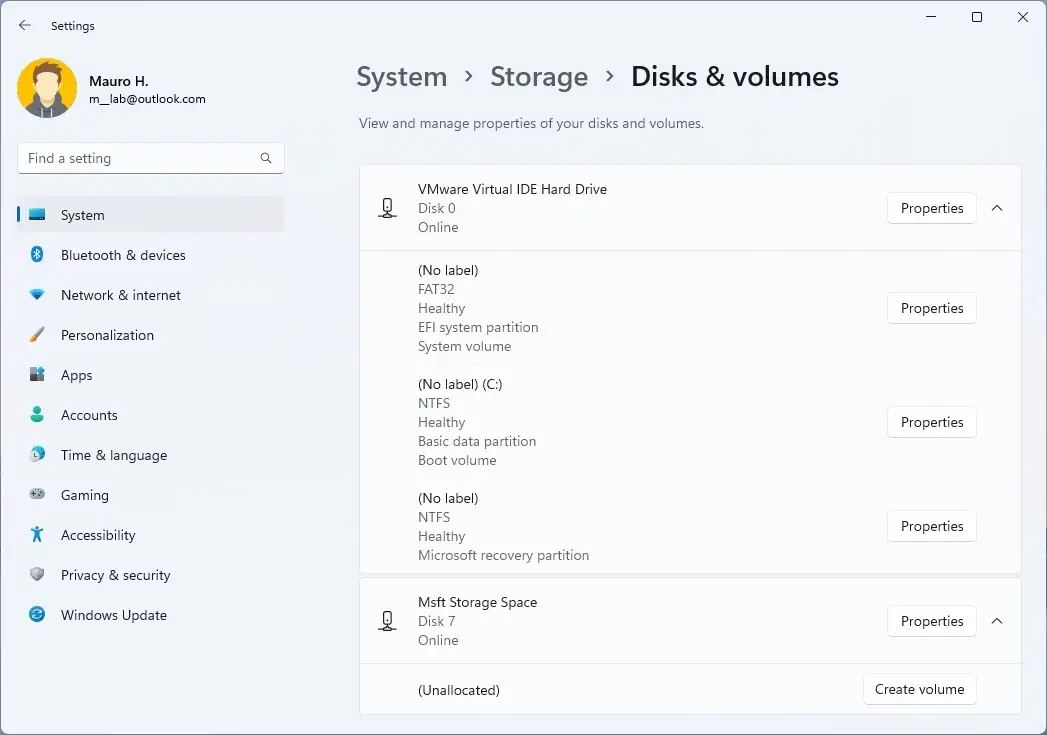
磁盘和卷新 UI
在多任务页面上,Windows 11 还对捕捉选项进行了细微更改,以帮助简化它们并使其更易于理解。这意味着在 22H2 版本中,您将看到五个选项,其中三个是新选项:
当我将一个窗口抓取到屏幕顶部时显示快照布局。
当我将鼠标悬停在任务栏应用程序上、在任务视图中以及按 Alt+Tab 时,显示我捕捉的窗口。
当我拖动一个窗口时,让我捕捉它而不是一直拖动到屏幕边缘。
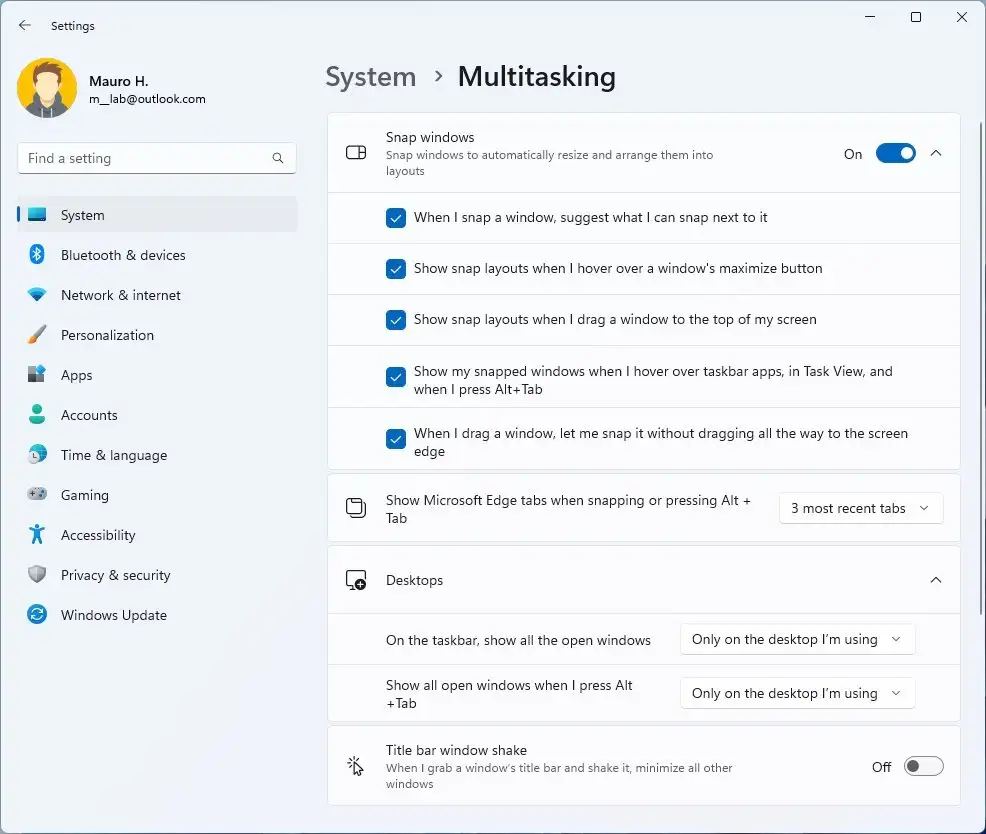
多任务设置
最后,“Alt + Tab”设置现在称为“在捕捉或按下 Alt + Tab 时显示 Microsoft Edge 选项卡”。
蓝牙
作为蓝牙改进的一部分,Windows 11 现在会记住您在飞行模式下是否打开了蓝牙或 Wi-Fi。然后下次您使用飞行模式时,收音机会反映您的偏好。
打印机和扫描仪页面已更新,以显示有关打印机和扫描仪的更多详细信息。
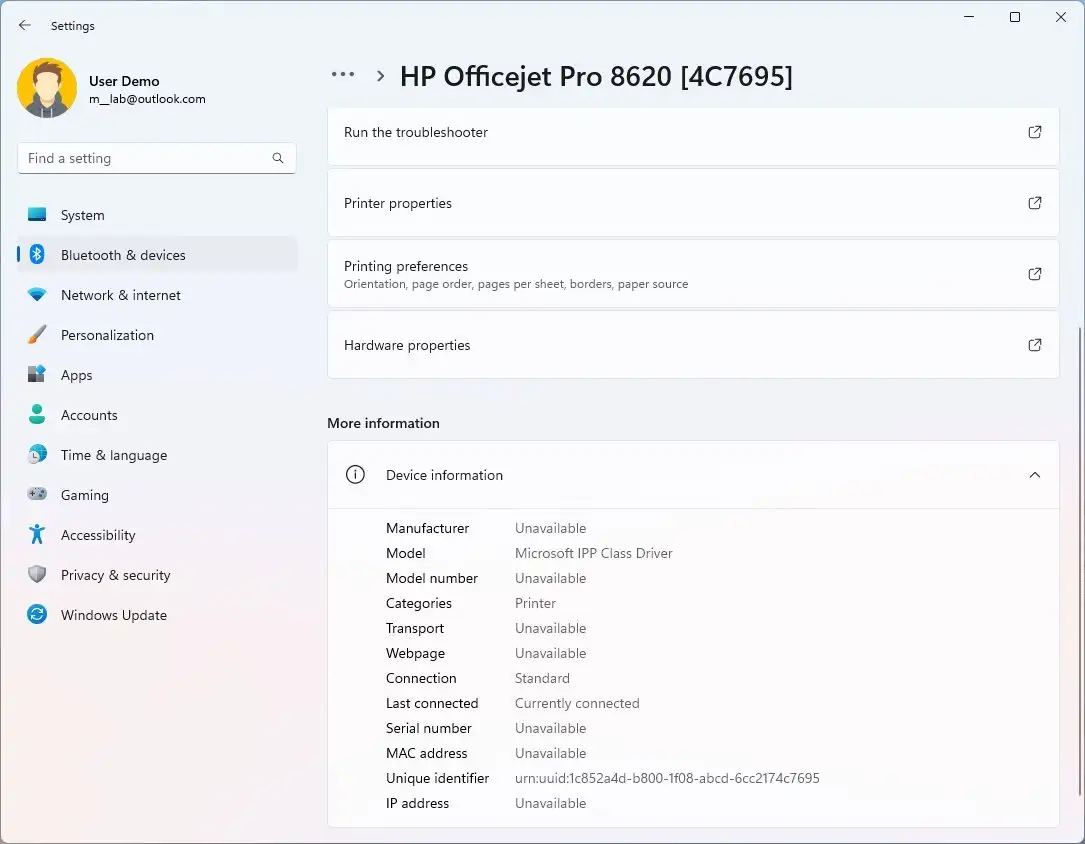
打印机丰富的设备信息
电话链接
电话链接页面有一个新名称,以反映“您的电话”应用程序更改。
触摸页面
通过“蓝牙和设备”部分提供的触摸设置页面添加了一个链接,以便现在无论设置状态如何,都始终显示按住视觉。
在以太网和Wi-Fi页面上,Windows 11 22H2 增加了对“发现指定解析器”(DDR) 的支持,允许系统从仅通过其 IP 地址知道的 DNS 解析器中发现加密的 DNS 配置。
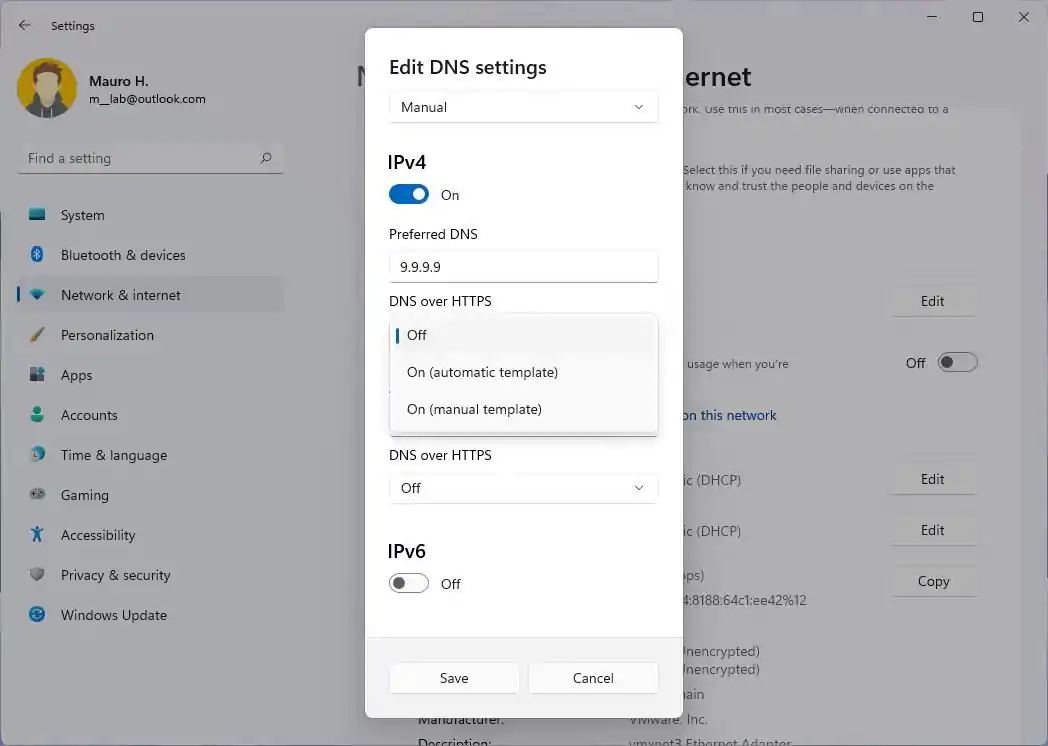
Windows 11 22H2 DNS DRR 设置
在VPN页面上,您现在可以在单击“设置”应用程序中的连接时看到一些 VPN 连接详细信息。
飞行模式页面现在将记住启用该功能时是否禁用了蓝牙或 Wi-Fi,因此下次使用飞行模式时,无线电将使用以前的设置。
高级共享设置页面是“网络和互联网”部分的新增功能。该页面移植了以前在控制面板中可用的几个共享设置,包括网络发现、文件和打印机共享以及公用文件夹共享。
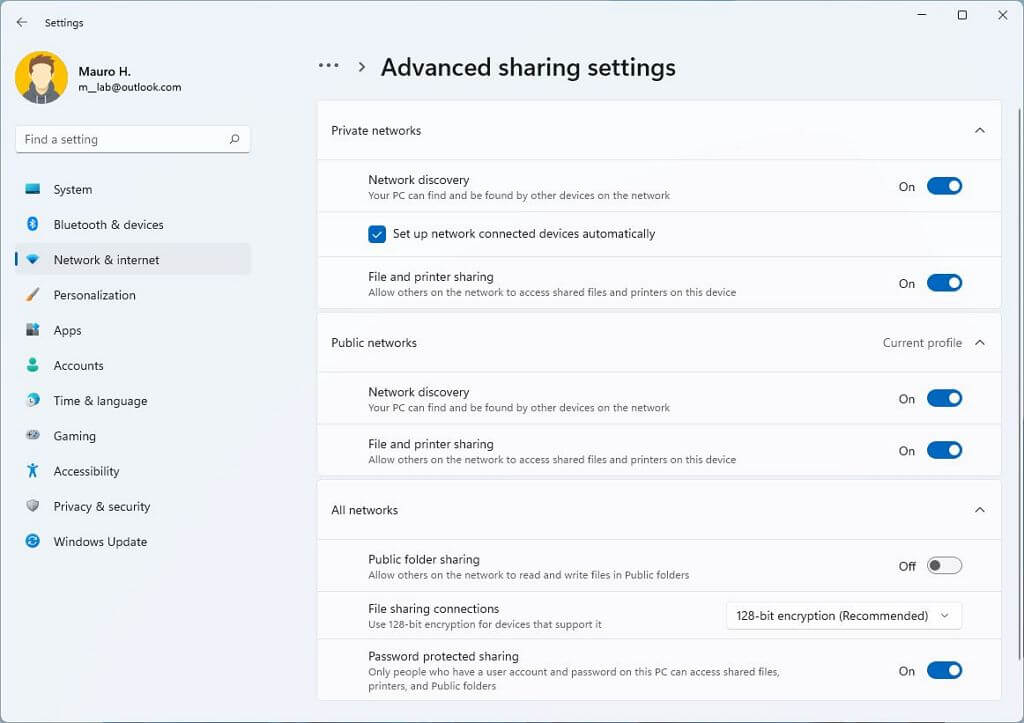
高级共享设置
此外,控制面板中的一些网络和设备设置入口点现在将在设置应用程序中打开。
在主题页面上,基于对比主题颜色进行了调整,现在使用沙漠主题时,链接在悬停时更加明显。
文本输入(以前称为“触摸键盘”)页面将主题和自定义设置扩展到触摸键盘、语音输入、表情符号面板和其他输入法。
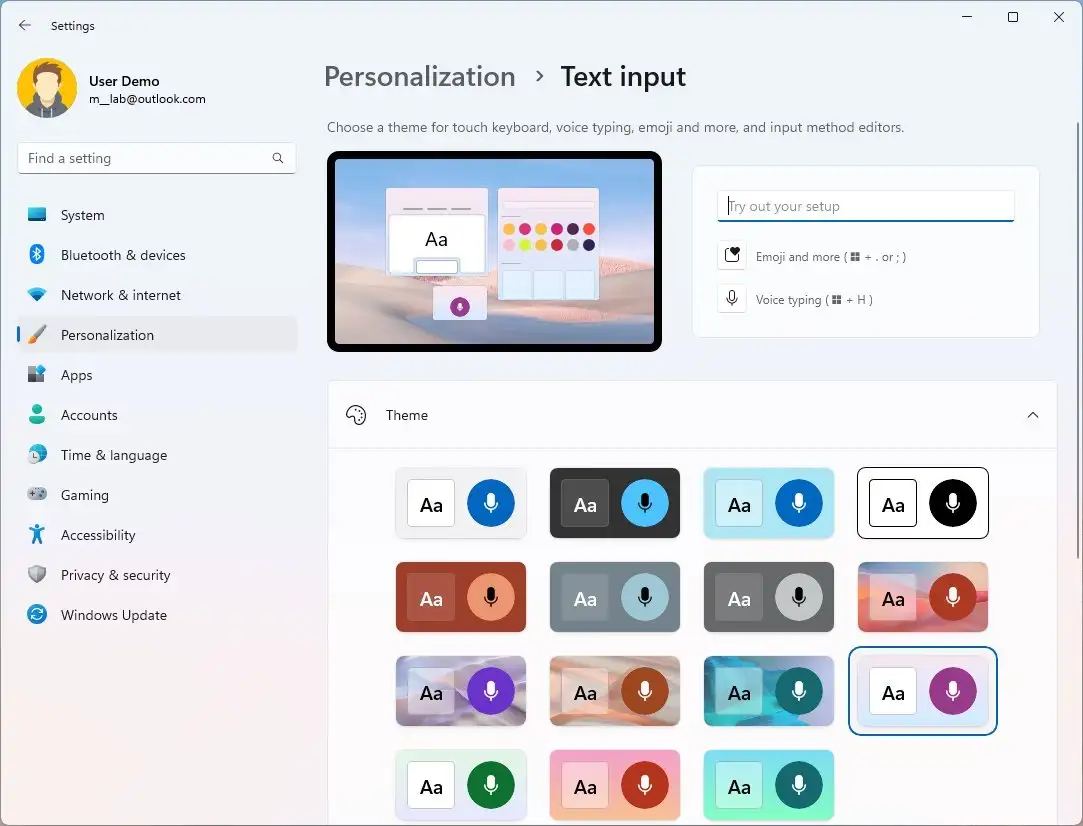
文本输入设置
该页面有两个部分,包括“主题”和“触摸键盘”。“主题”部分包括十五个可用于文本输入法的预定义主题。“自定义主题”页面允许您为体验创建自定义主题。您甚至可以使用自定义图像作为背景。
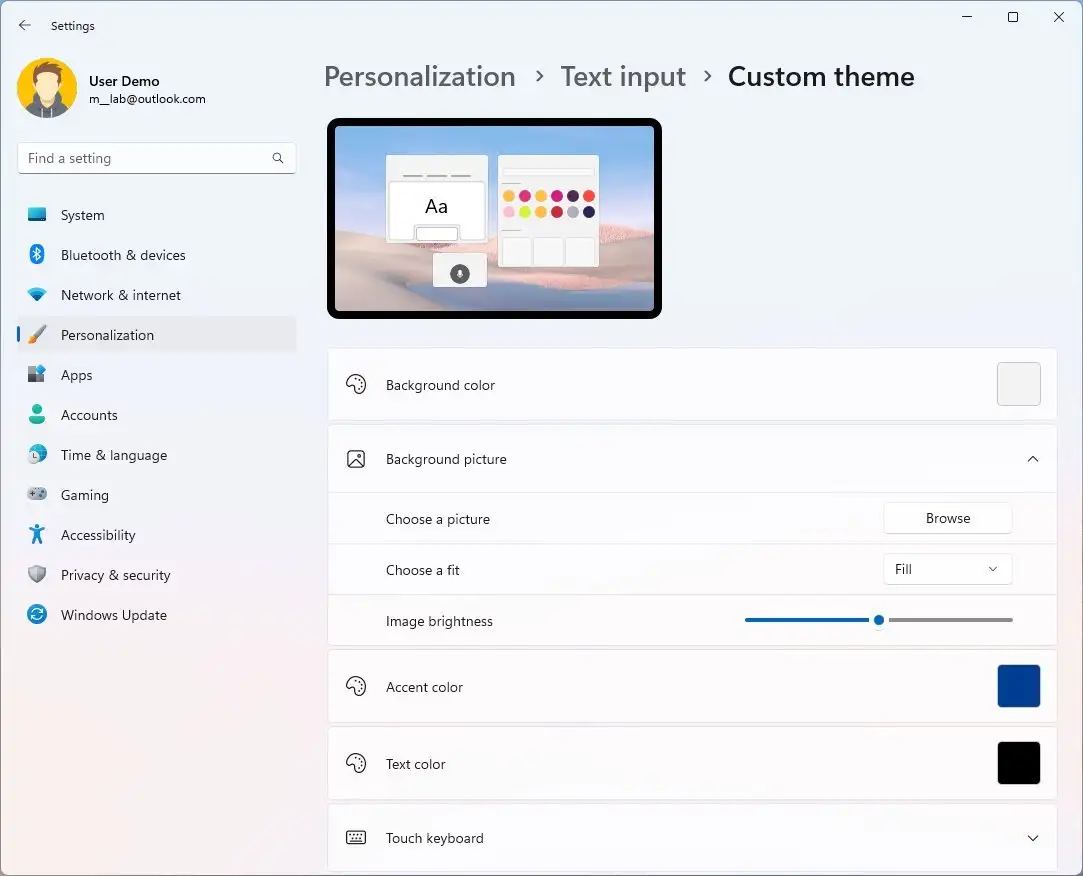
文本输入自定义主题
“触摸键盘”部分包括一些用于更改键盘和按键大小的附加设置。
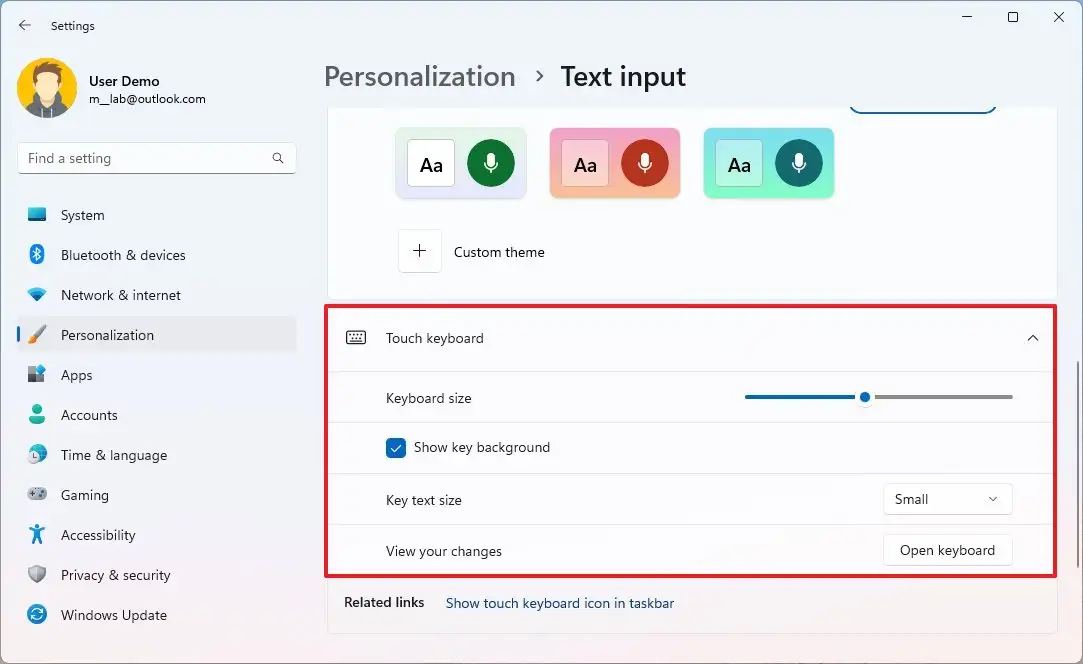
触摸键盘设置
开始页面包含一个新的“布局”设置,用于控制出现在菜单中的引脚。
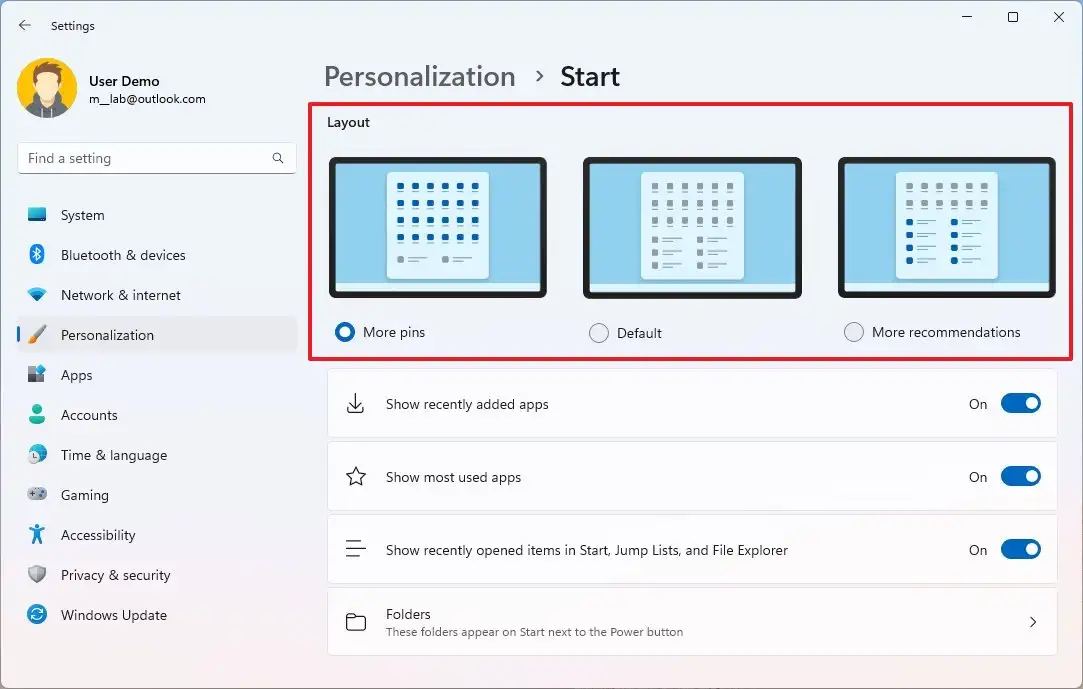
开始布局设置
“更多图钉”仅显示单行项目,并允许您显示更多图钉。“默认”选项显示三行推荐项和三行图钉项,“更多推荐”选项提供更多推荐项和两行图钉。
在任务栏页面上,任务栏行为设置下提供了新选项,可在将鼠标悬停在搜索按钮上时禁用闪烁的应用程序和最近的搜索历史记录。
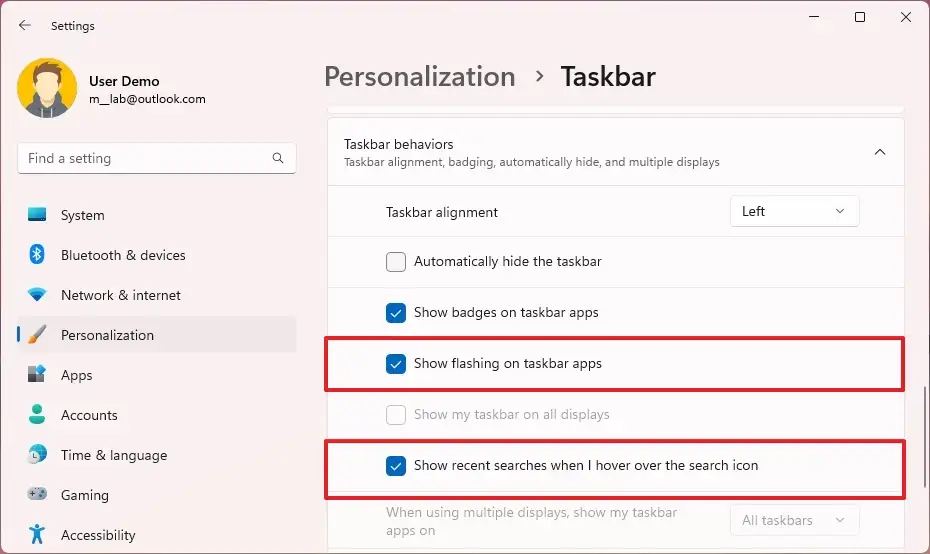
任务栏行为设置
此外,“任务栏角落图标”设置已重命名为“系统托盘图标”,“任务栏角落溢出”设置已重命名为“其他系统托盘图标”。
在字体页面上,微软对页面的设计做了一些调整,包括现在安装字体的拖放区域更大了。
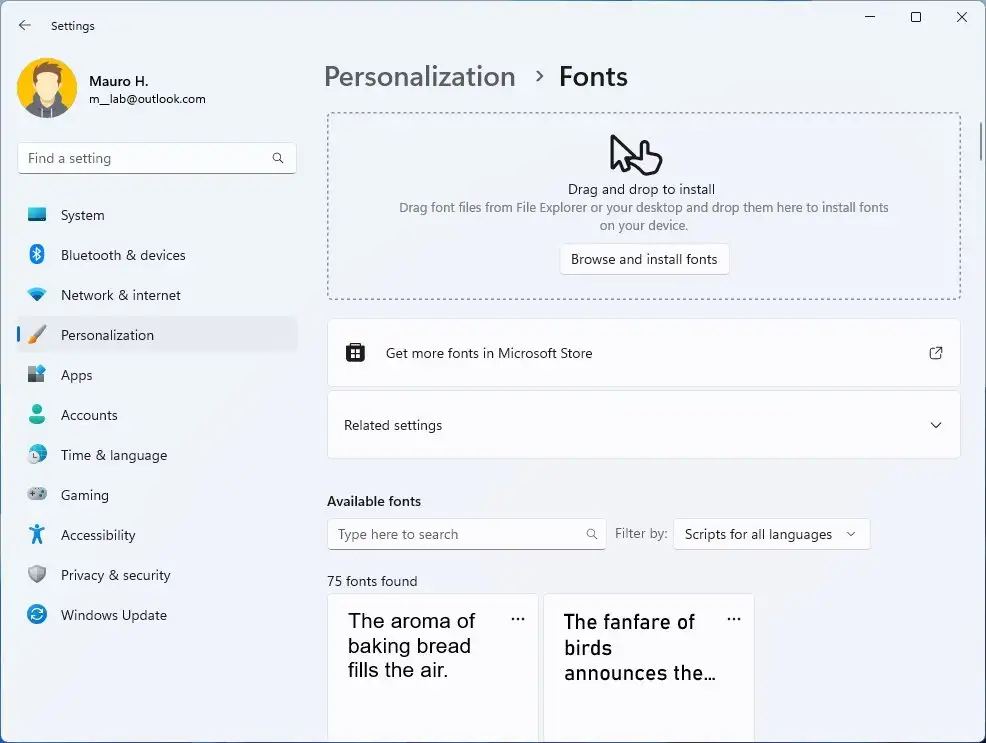
字体设置
“应用程序”部分的应用程序和功能页面现在分为两个单独的页面,包括“已安装的应用程序”和“高级应用程序设置”。“已安装的应用程序”页面现在仅包含所有已安装应用程序的视图。
在页面的右上角,您将找到三个用于更改列表视图的选项。此外,“排序依据”菜单已更新为从最小文件到最大文件排序,您甚至可以按“名称(Z 到 A)”和“名称(A 到 Z)”进行排序。
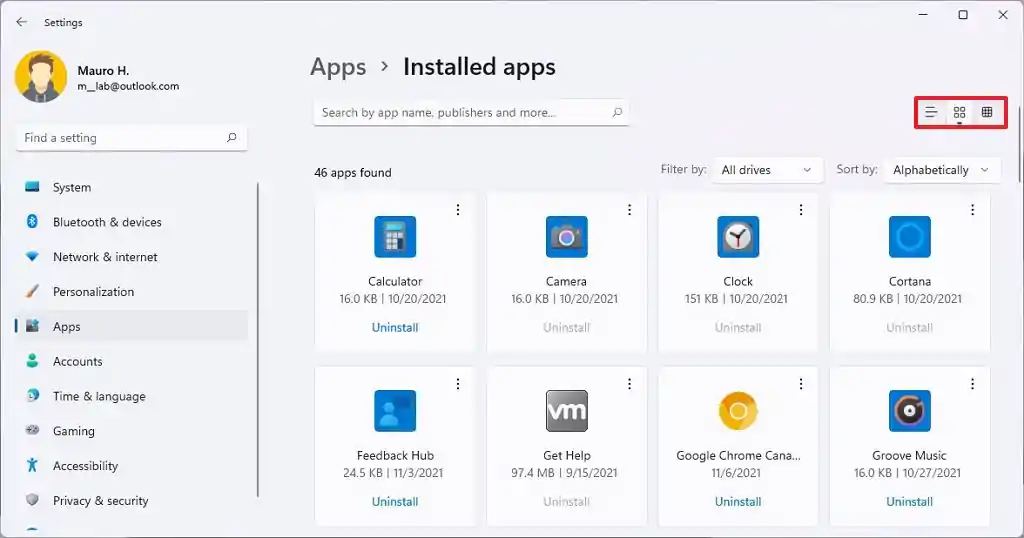
已安装的应用程序设置
现在可以使用ms-settings:appsfeatures 统一资源标识符 (URI) 启动应用程序设置页面。
此外,微软已经从控制面板中删除了“程序和功能”页面,这意味着所有链接现在都将指向并打开已安装的应用程序页面。
高级应用程序设置也是设置应用程序中的一个新页面,现在包括“应用程序和功能”的其余设置,这些设置不再是“已安装的应用程序”页面的一部分。
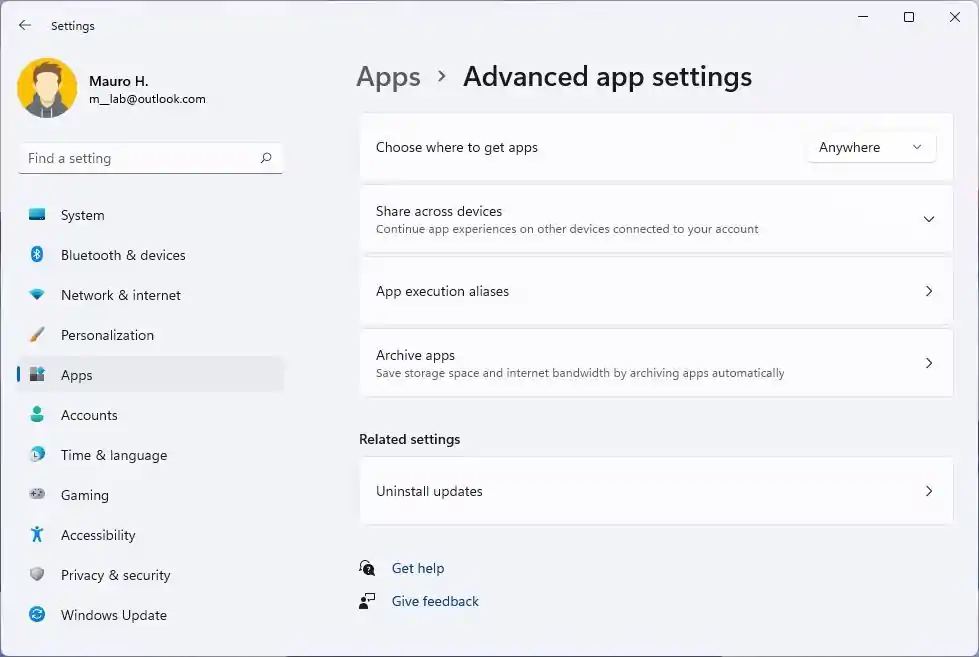
高级应用设置
在默认应用页面上,搜索时,Windows 11 现在将显示包含当前查询的选项下拉列表,而无需先按Enter键。
默认应用搜索
在可选功能页面上,现在可以安装和卸载 Windows Management Instrumentation 命令行 (WMIC)。
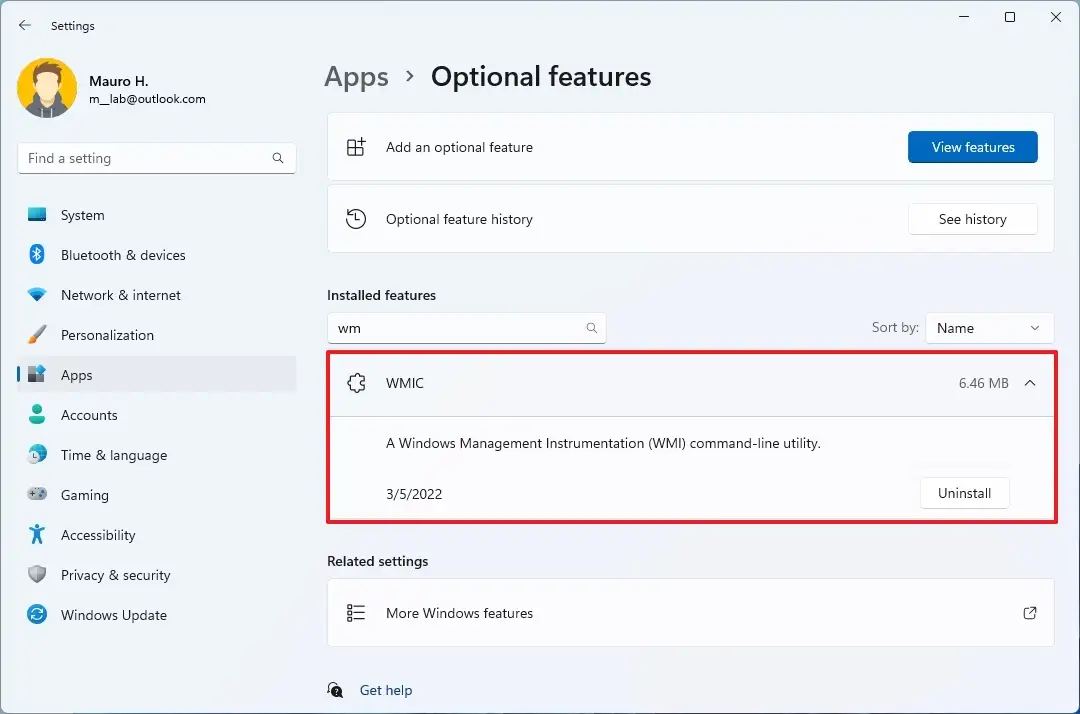
WMIC 可选功能
在“帐户”部分,Windows 11 22H2 将删除“您的 Microsoft 帐户”页面,并将 Microsoft 365 订阅信息带到“帐户”部分。作为详细信息的一部分,您将找到您的付款信息、帐单详细信息警报、OneDrive 存储使用情况以及与您共享帐户的人。
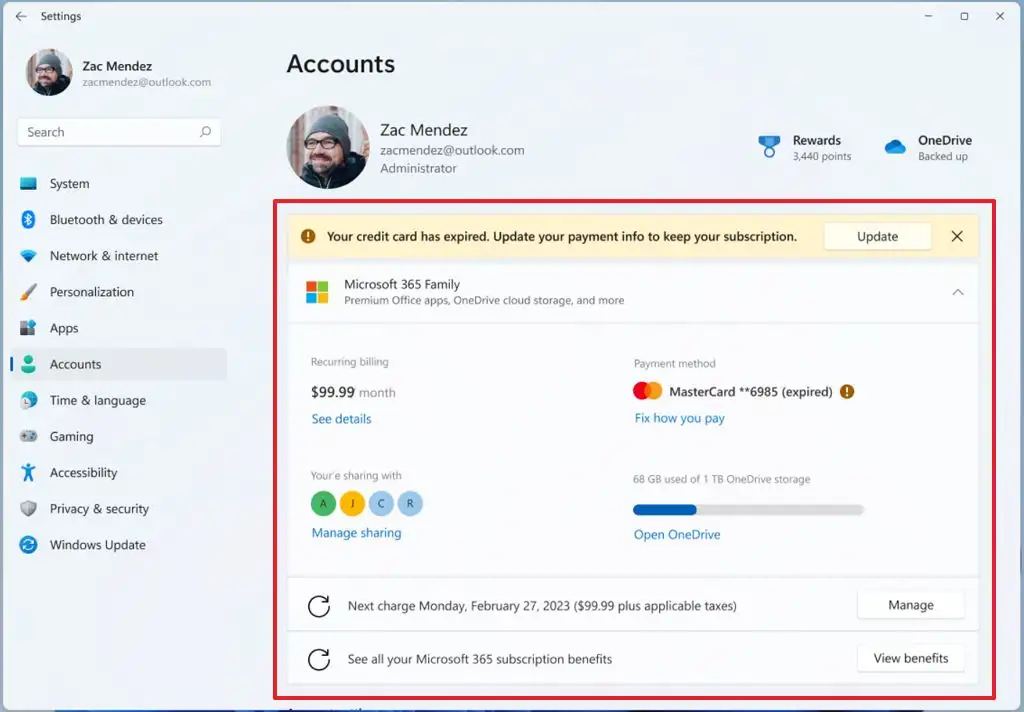
Microsoft 帐户(付费)(来源:Microsoft)
如果您没有订阅,您将找到有关 OneDrive 的信息和订阅选项。
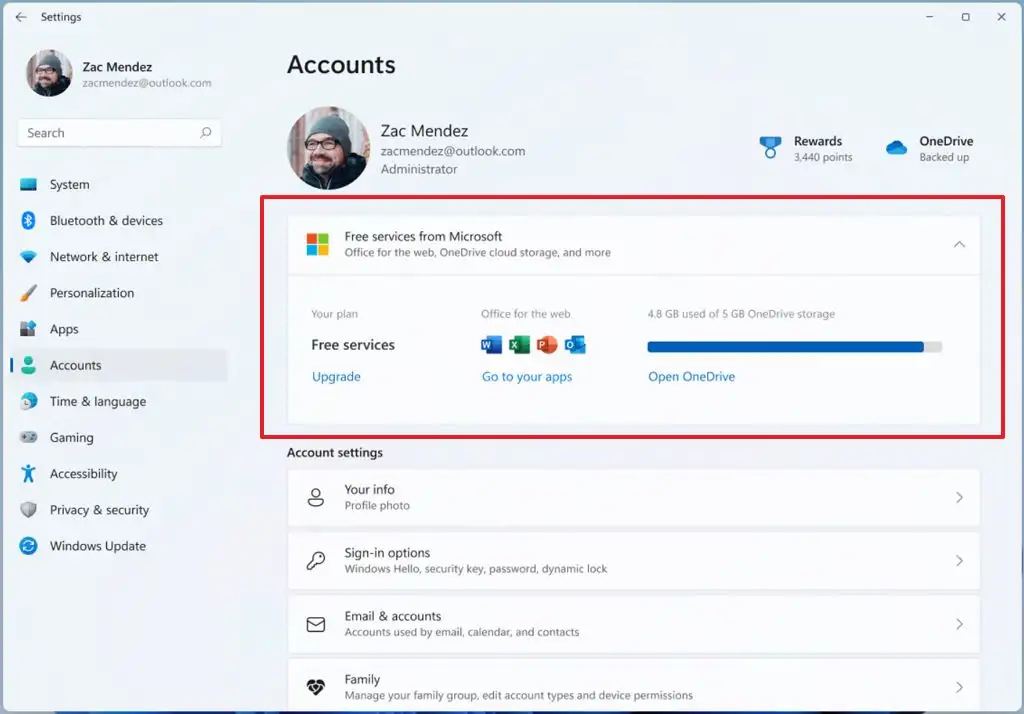
Microsoft 帐户信息(免费)(来源:Microsoft)
如果您没有 Microsoft 365 订阅,该页面甚至会显示该应用套件的独立版本的信息,包括 Office 2019 和 Office 2021。
家庭页面是帐户部分的新增功能,它包括以前在“家庭和其他人”页面上可用的设置。
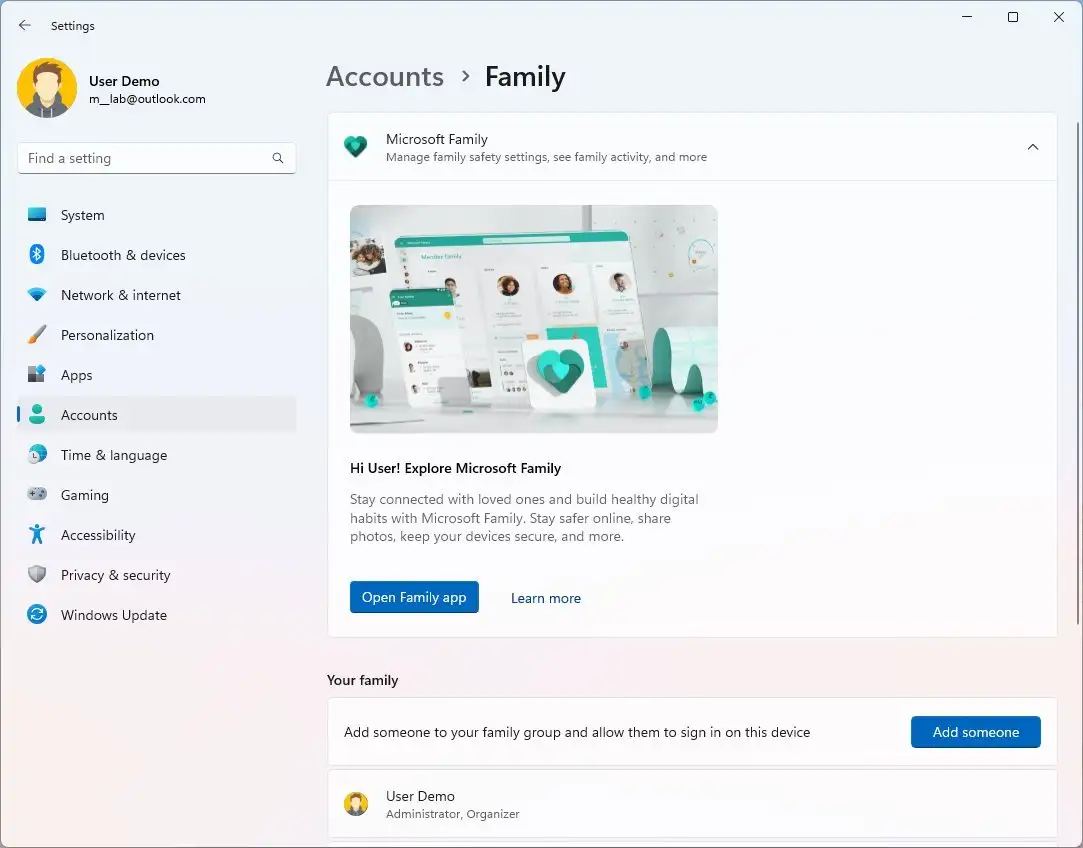
Windows 11 22H2 上的家庭设置
例如,您只能快速访问家庭应用程序来创建和管理家庭成员并实施家长控制。
在“您的家庭”部分,您可以为家庭成员创建新帐户。
其他用户(以前的“家人和其他人”)页面现在仅包含为 Windows 11 创建本地和 Microsoft 帐户的设置。
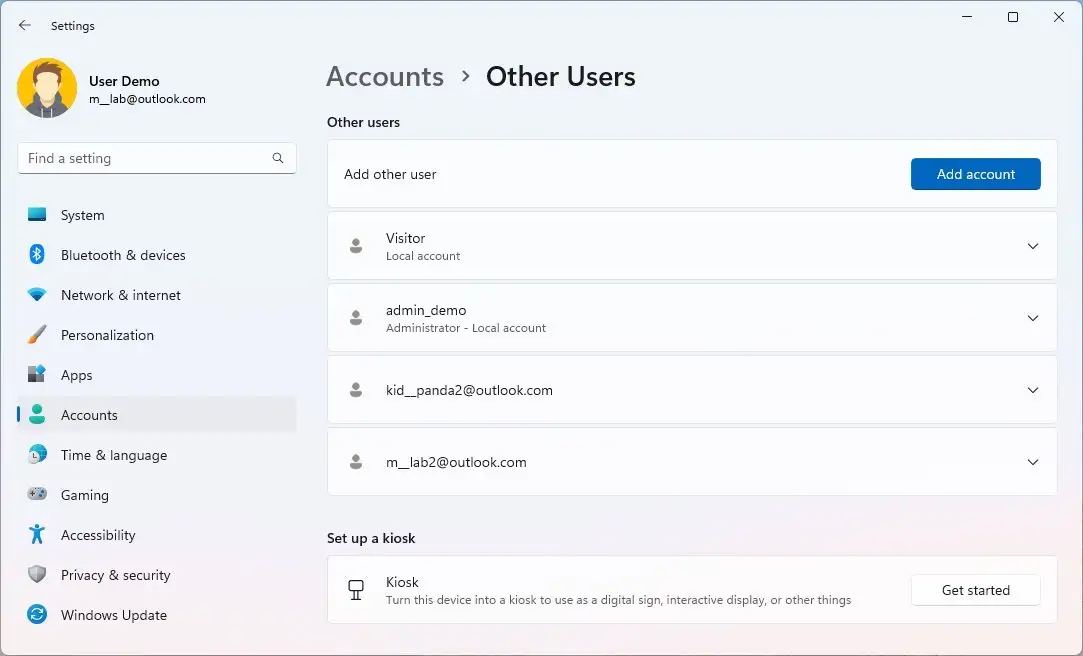
其他用户设置
在任务栏页面上,系统现在添加了一个新选项,用于在将鼠标悬停在搜索图标上时禁用最近搜索列表。
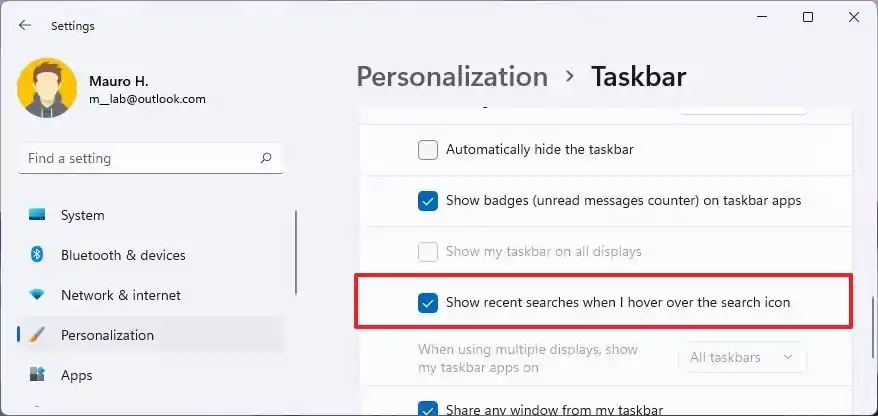
搜索按钮禁用最近的项目
时间和语言部分和日期和时间 页面已更新,包括实时数字时钟和有关当前所选选项的信息。
时间和语言英雄控制
在日期和时间页面上,如果未授予位置访问权限,标准用户(也称为非管理员)现在应该能够更改时区,而不是下拉列表变为空白。
此外,页面已更新,包括实时数字时钟和有关当前所选选项的信息。
在“语言和地区”页面上,为了继续实现用户界面的现代化,Windows 11 重新设计了页面以添加语言以与整个体验的设计风格保持一致。
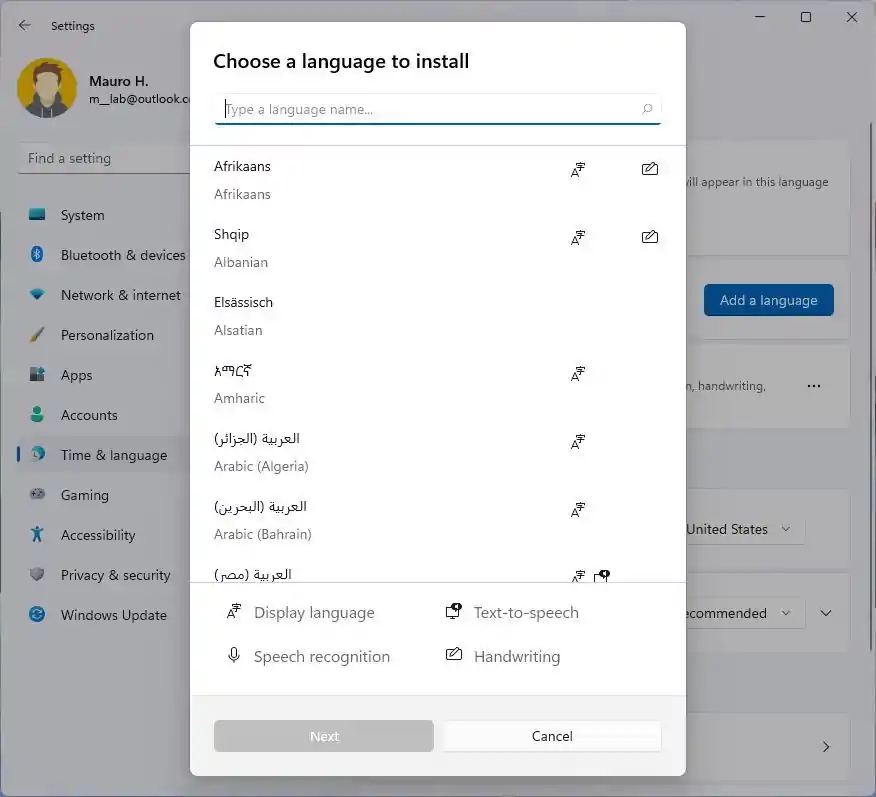
语言添加新用户界面
在鼠标指针和触摸页面上,触摸指示器选项现在将在新安装中默认禁用。
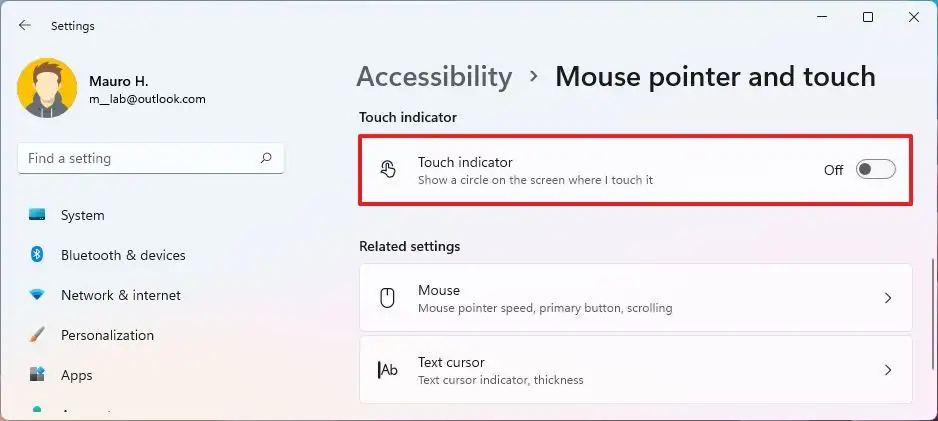
触控指示器已禁用
在“查找我的设备”设置页面上,您将找到新链接,以帮助您了解有关隐私资源的更多信息。
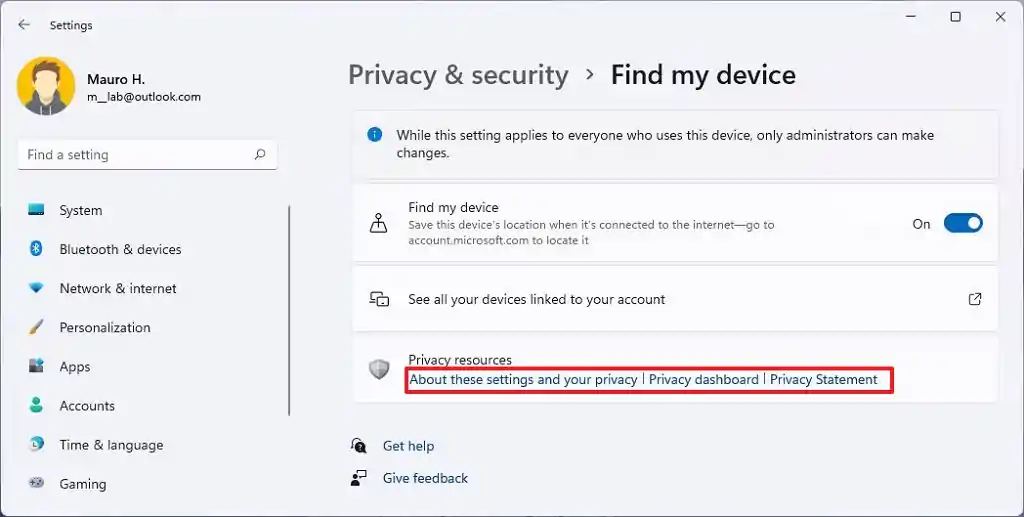
查找我的设备隐私设置
面向开发人员的页面已更新为新的组织和视觉元素,以匹配 Windows 11 的设计语言。
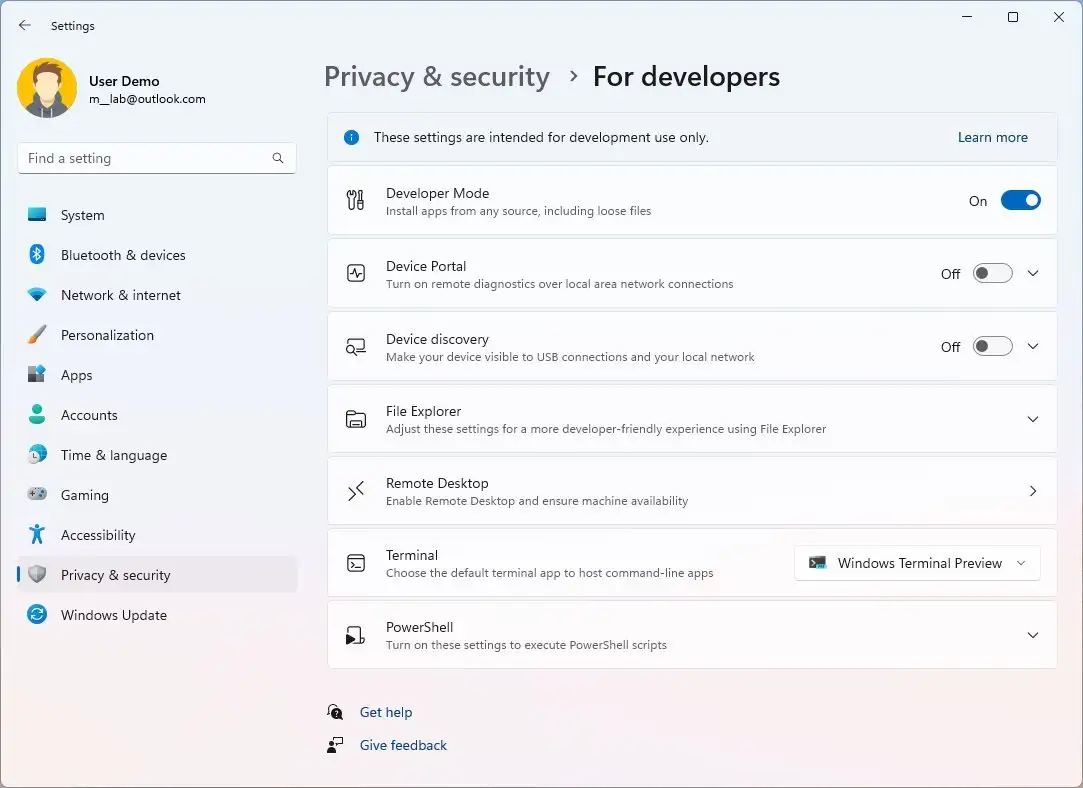
对于开发者设置
在Windows 更新页面上,如果您所在的位置可用,您将看到一条新的“Windows 更新致力于帮助减少碳排放”消息,这是 22H2 版新电源管理功能的一部分。
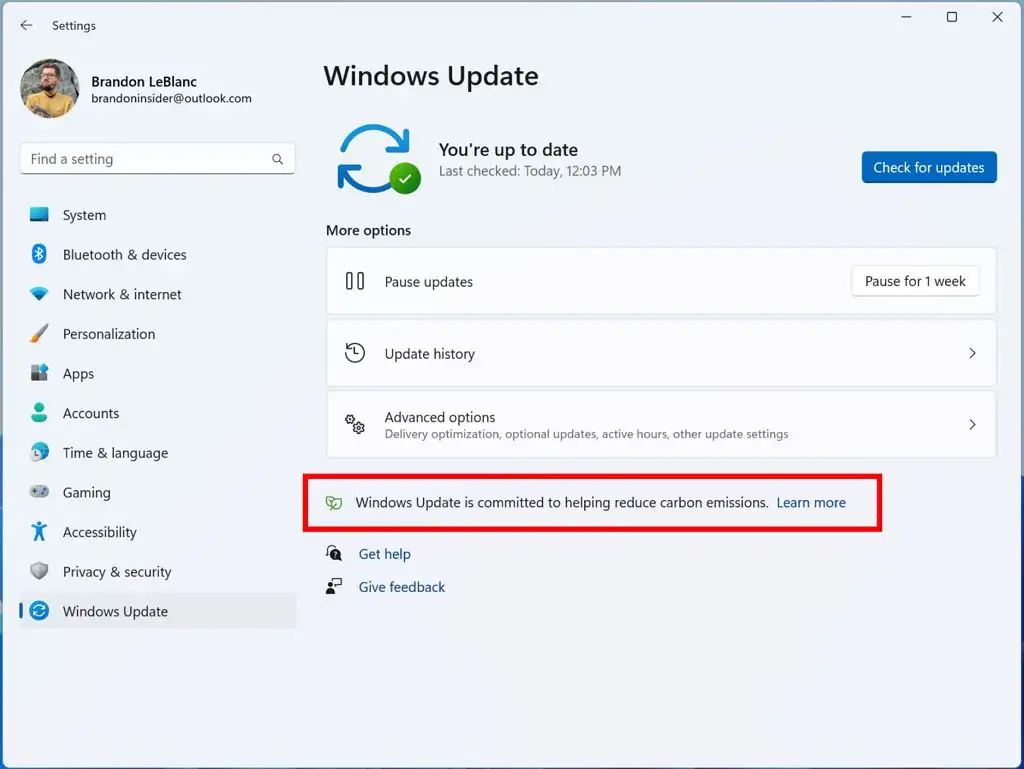
碳排放信息(来源:微软)
在此版本中,系统将尝试在可降低碳排放的时间安排自动更新,例如,当电力公司使用更多清洁能源(水力、太阳能和风能)时。
微软正在与“electricityMap”和“WattTime”合作来实现这个功能。如果您所在位置的能源数据可用,您将看到上述消息,表明该功能已启用。
在“Windows 更新”部分,“更新历史记录”页面已更新为新的卸载更新设置,无需打开控制面板即可从“设置”应用程序中卸载更新。但是,由于控制面板不再包含“程序和功能”页面,因此使用设置应用程序是使用图形界面删除更新的唯一方法。
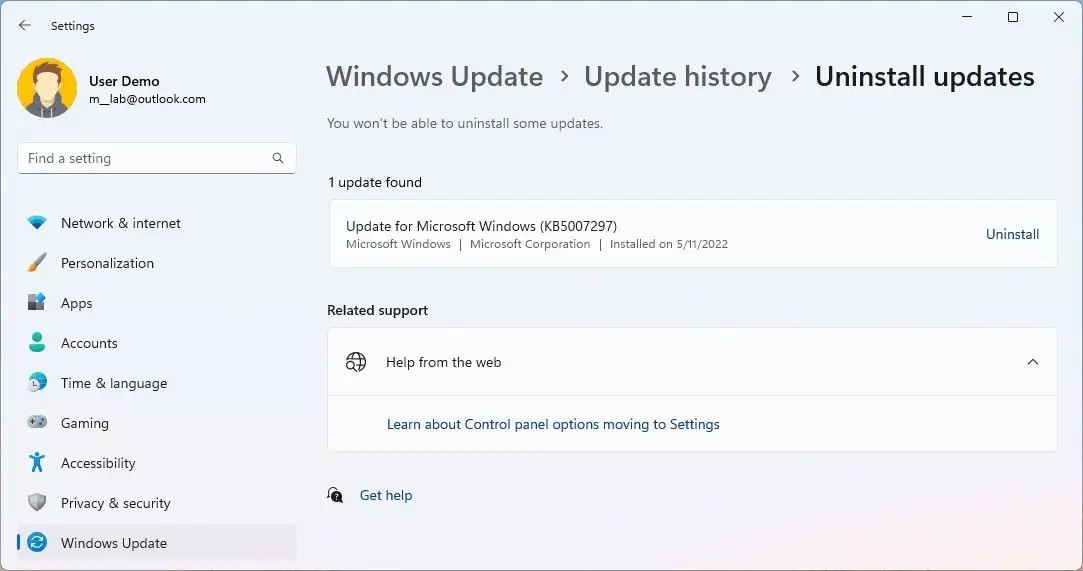
设置应用程序卸载更新
在 Windows 11 22H2 上,微软正在将触控键盘主题体验扩展到其他输入功能,包括表情符号面板、语音输入和 IME。
自此版本起,Windows 11 现在支持匈牙利语的手写输入。此外,该公司正在努力为日文、韩文和中文繁体 IME 的触摸键盘小布局添加 IME 开/关键。此外,该团队正在为中文简体微软拼音和微软五笔输入法添加小布局支持。
微软也在努力改善 Windows 11 上的输入体验。对于初学者来说,一些表情符号已根据反馈进行了更新,包括带泪的微笑表情符号、樱花表情符号和彩色心形表情符号。它现在还根据反馈在Windows 键 + 句点 (。)的 kaomoji 部分添加了一些新项目,包括 UwU。
Windows 11 22H2 现在在表情符号选择器中附带了超过 37 个新表情符号,包括“融化的脸”、“豆子”、“珊瑚”、“镜子球”和“游乐场滑梯”。此外,在表情符号面板中他们条目的下角有一个强调色的小点,用于可自定义的表情符号。
语音输入功能引入了一些命令,包括:
进入 -说“按 Enter”。
退格 -说“按退格”,“退格”。
到空间——说“按空格”、“插入空格”。
To Tab –说“Press Tab”、“Tab”。
智能应用控制 (SAC) 是一项新的安全功能,可通过 Windows 安全应用来阻止不受信任或具有潜在危险的应用程序。
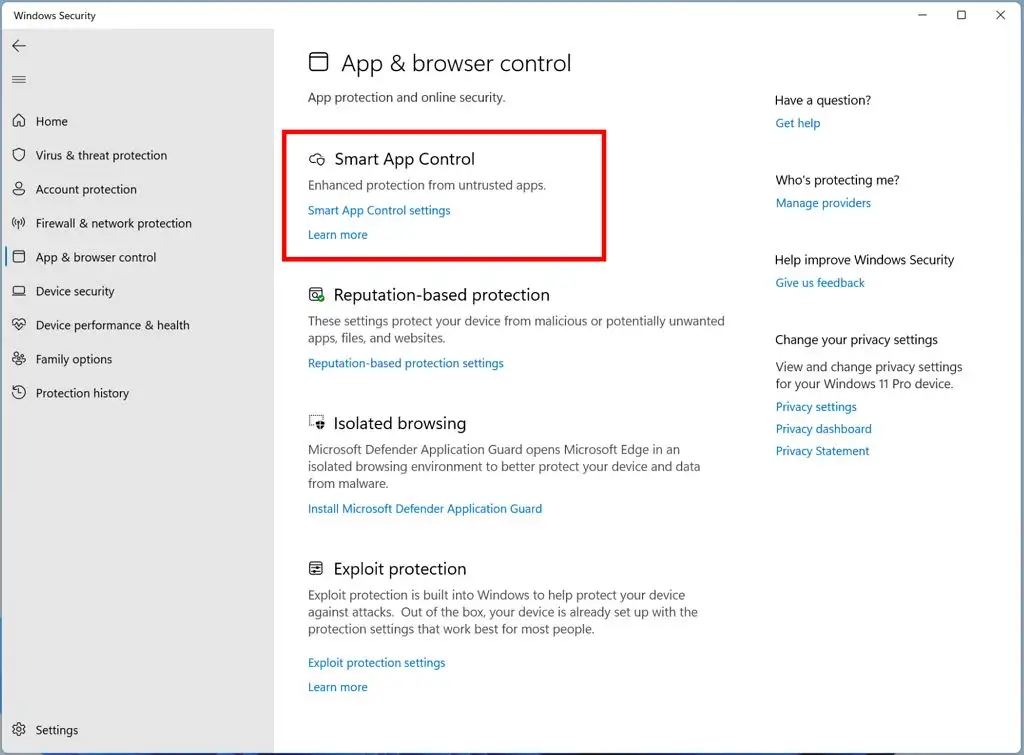
智能应用控制(来源:微软)
您首先需要在评估模式下配置 SAC。在评估模式下,它将了解它是否可以帮助保护设备而不会妨碍您。如果是这样,它将自动启用自身。否则,它将自动禁用自身。在评估模式下,用户可以在应用和浏览器控制部分下的 Windows 安全应用中手动打开 SAC。
此外,Windows 11 现在将通知您保护内存完整性的核心隔离功能已禁用,因此您可以重新打开它以保护您的计算机免受恶意攻击。
实时字幕是一项新的辅助功能,任何人都可以通过查看语音内容的字幕来更好地理解音频。字幕是在设备上从任何带有音频的内容中自动生成的。字幕可以显示在屏幕的顶部或底部,也可以显示在浮动窗口中。
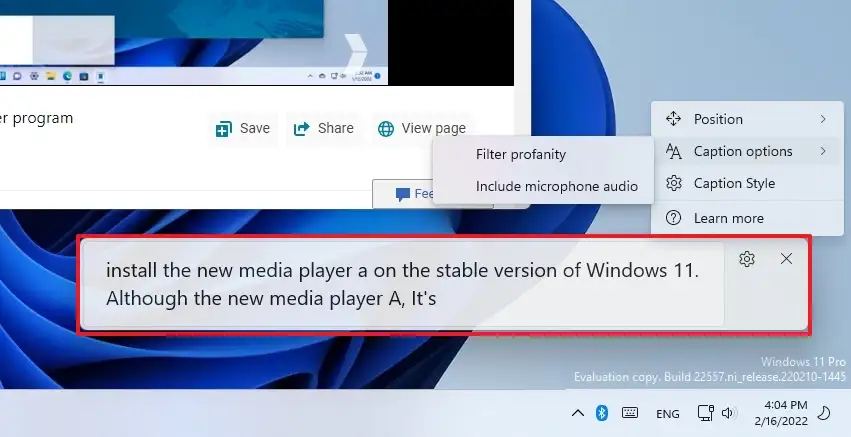
实时字幕
此外,微软表示您可以通过应用或自定义字幕样式来调整字幕窗口的大小并个性化字幕外观。可以包括麦克风音频,这在面对面交谈中会很有帮助。实时字幕支持英语(美国)内容。
使用Windows 键 + Ctrl + L键盘快捷键或从“快速设置”下的“辅助功能”弹出按钮使用实时字幕。
在 Windows 11 22H2 上,语音访问是一项新功能,任何人都可以使用语音控制他们的笔记本电脑或台式电脑。
使用语音访问时,您可以使用语音打开和切换应用程序、浏览网页、口述电子邮件等。据微软称,语音访问“利用现代设备上的语音识别来准确识别语音,并且无需互联网即可支持联系。”
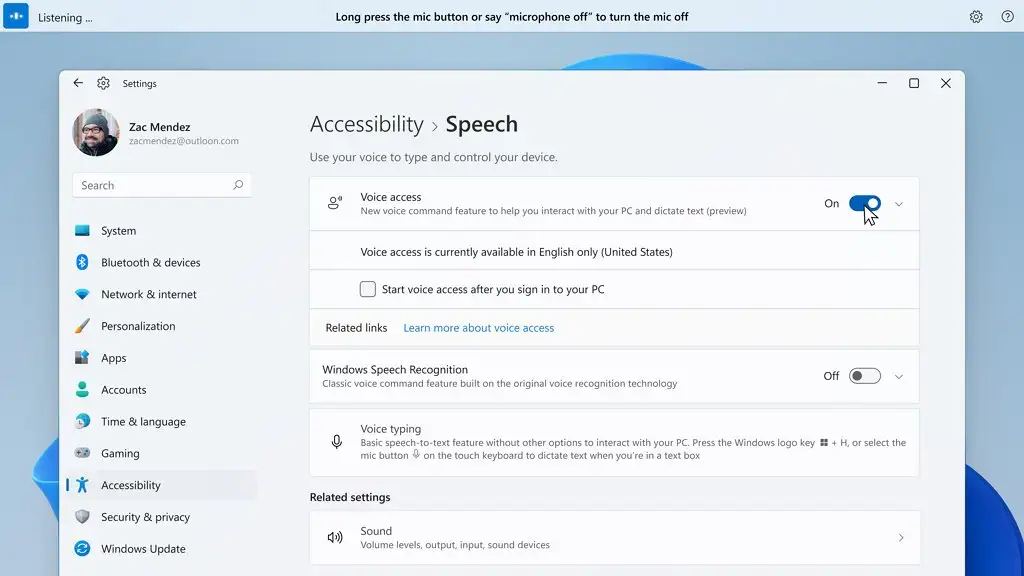
语音访问(来源:微软)
该功能仅支持英语-美国语言,这意味着“Windows 显示语言应设置为英语-美国,否则语音访问可能无法正常工作”。
语音访问在Settings 》 Accessibility 》 Speech上可用。首次启用时,您需要下载用于设备上语音识别的语音模型。下载包后,您可以选择一个麦克风来使用您的声音来控制 Windows 11。
您可以选择在下次通过“设置”应用登录时自动启动语音访问。您还可以使用语音命令或键盘快捷键( Alt + Shift + C和Alt + Shift + B)来控制语音访问是在听还是不听。
激活该功能后,您可以说“语音访问唤醒”和“取消静音”以获取语音访问权限并开始聆听您的声音。“语音访问睡眠”、“静音”使语音访问进入睡眠状态。或“关闭麦克风”以阻止语音访问收听您的声音。
该系统甚至提供交互式指南来学习如何使用语音访问和查找所有命令。
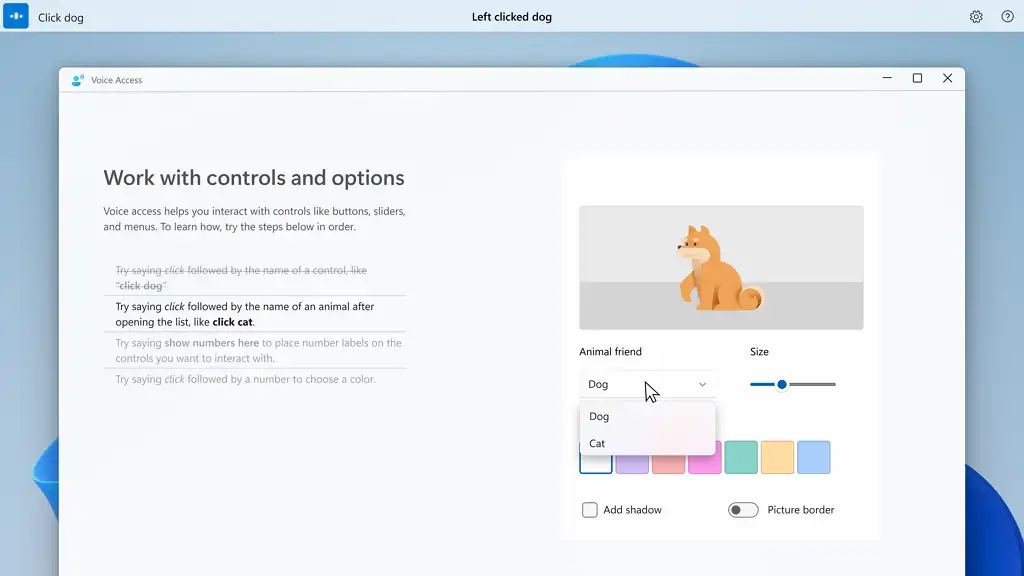
语音访问指南(来源:微软)
浏览 Windows 11 体验非常简单。例如,您可以说“打开”之类的话,例如“打开边缘”、“打开 Word”,以打开应用程序。或“切换到”,例如“切换到边缘”以切换到活动应用程序。或“最小化窗口”、“最大化窗口”、“关闭窗口”来管理窗口。或“单击”,例如“单击开始”、“单击取消”以单击某个项目,例如按钮或链接,仅举几例。
此外,您现在可以通过触摸键盘使用语音访问。例如,您可以拼写单词、输入数字、标点符号和表情符号。
一些新命令包括打开触摸键盘的“显示键盘”、关闭触摸键盘的“隐藏键盘”和键入键的“单击数字”。
您还可以找到在添加听写文本时自动添加标点符号的设置。您可以通过单击语音访问 UI 上的设置图标并从“管理选项”中选择自动标点来打开它。
Microsoft 添加了一个新设置来过滤脏话。这是默认开启的,在听写文本或命令时,任何亵渎或敏感的词都将被星号 (*) 掩盖。您可以通过单击语音访问 UI 上的设置图标并从“管理选项”中选择过滤脏话来关闭它。
现在更容易使用“显示数字”命令,因为 Microsoft 减少了隐藏 Windows UI 上的控件的数字标签的出现,从而使数字下的控件难以理解。
当您有多个显示器设置时,该公司改进了针对不受支持的语言的反馈消息和使用语音访问的反馈消息。
Windows 11 还提高了通过语音使用触摸键盘输入密码或 PIN、更正错误以及使用“更正那个”和“拼写那个”命令拼写单词的可发现性。
在使用 Microsoft Edge 浏览 Web 时,Windows 11 对讲述人体验进行了多项更改。在这个新版本中,微软让输入编辑字段(例如地址栏)变得更加容易,因为讲述人扫描模式现在将更快地关闭。讲述人现在将在删除字符后读取光标位置所在的字符。
据该公司称,您在浏览网络时还将获得更多上下文信息。例如,现在将根据需要读出所需的单选按钮和编辑字段,并且现在将读出有关列表的更多信息,包括列表级别和准确的列表索引。
通过标题导航的改进,您将获得更一致的导航体验、更一致的扫描模式导航体验,其中扫描模式不太可能在项目之间循环,以及在向前和向后导航时更一致的超链接阅读体验。
此外,讲述人正在获得新的自然声音。据该公司称,这些更“自然的声音使讲述人用户能够享受浏览网页、阅读和编写邮件等场景。”
这些新声音使用现代设备上的文本转语音,一旦下载,无需互联网连接即可获得支持。Natural Narrator 语音支持英语-美国
如果您想使用新的自然声音,请打开讲述人并单击“立即安装”按钮。在“添加自然声音”部分下,单击“添加”按钮。选择“Jenny”或“Aria”声音,然后单击“安装”按钮。
这里还有一些新的讲述人命令,可让用户更轻松地切换声音,包括:
讲述人 + Alt + 减号键 –移至上一个语音设置组合框。
讲述人 + Alt + 加号键 –移至下一个语音设置组合框。
更新的键盘命令包括:
讲述人 + Alt + 左括号键 -移至上一个标点符号阅读模式。
讲述人 + Alt + 右括号键 -移动到下一个标点阅读模式。
带有讲述人的 Microsoft Edge
此版本还通过更多有用的信息改进了 Web 导航,导航对话框更加自然,并且在将讲述人与 Microsoft Edge 一起使用时编辑文本现在应该更加可靠。
浏览网页时,您可以让讲述人阅读当前项目(例如,当前页面、当前时间等)。当您需要对 Web 上的表格进行排序时,讲述人将宣布您选择的排序顺序(例如,升序、降序)。
Windows 11 可以更轻松地了解何时在树视图控件中选择了某个项目,以及当这些项目是列表的一部分时复选框的状态。Microsoft 还改进了链接导航,您会发现在网页上的链接中切换并按 Enter 将始终将您带到链接目的地。
当您在 Web 上遇到对话框时,讲述人将帮助您在对话框中保持专注,并防止导航到其后面的内容。
此外,讲述人对在网络上编辑文本进行了一些改进。如果您删除表单域上的文本,讲述人将阅读被删除的字符,如果您需要使用 Control + X 剪切大量文本,讲述人将确认文本已被剪切。
此外,作为“讲述人”体验的一部分,该功能现在提供了一种名为“Guy”的新男性自然声音。
在 Windows 11 22H2 上,微软也在更新系统的各个方面。例如,“TabletInputService”服务现已重命名为“TextInputManagementService”。
运行对话框中的旧组件的标题栏现在使用 Mica 透明材质。
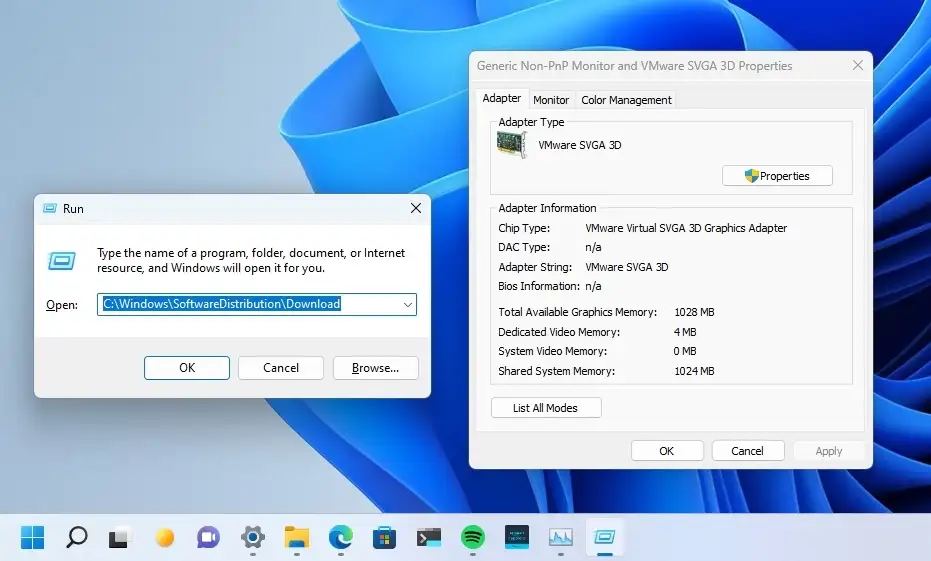
带有 Mica 的旧版标题栏
与 Windows 11 家庭版类似,Windows 11 专业版现在需要互联网连接。如果您选择设置设备供个人使用,则还需要 Microsoft 帐户进行设置。您可以预期在后续 WIP 版本中需要 Microsoft 帐户。
如果您选择为工作或学校设置设备,则没有任何变化,它的工作方式与以前相同。
您现在可以从带有摄像头的外接显示器使用Windows Hello 面部识别,并在笔记本电脑关闭时支持该功能。
在 Windows 11 的原始版本中,Microsoft 引入了 SMB 压缩,这是一项新功能,允许用户或应用程序在通过网络传输文件时请求压缩文件。该功能消除了使用应用程序手动压缩文件、复制文件、然后在目标计算机上解压缩文件的需要。使用压缩时,文件将使用更少的带宽,因此传输时间更短,但代价是传输过程中会使用一些额外的处理器。
从版本 22H2 开始,Windows 11 包括对 SMS 压缩算法的新更改,因此如果请求压缩,文件将始终在网络传输期间尝试压缩。
Windows 11 将再次允许 TKIP 和 WEP 连接,并将继续警告用户使用 WPA2 等更安全的技术进行连接(WPA3 是当前标准)。
Windows 11 22H2 正在扩展具有 120Hz 显示屏的笔记本电脑上的动态刷新率 (DRR) 体验。当您移动光标时,系统将提升至 120Hz,让您的电脑感觉更灵敏。
触摸和笔交互在 Windows UI 和应用程序 UI 中融入流畅的动画。Office 和 Microsoft Edge Canary 以及 Windows UI(如设置应用程序)现在支持平滑滚动。
此版本还引入了一项名为“窗口游戏优化”的功能,旨在改善延迟并解锁其他令人兴奋的游戏功能,包括自动 HDR 和可变刷新率 (VRR)。延迟改进可以使所有游戏玩家受益,从改善输入延迟到在游戏体验中创造竞争优势。转到系统》显示》图形》更改默认图形设置以启用该功能。
此新版本包括禁用系统更新通知的新策略。它被称为“更新通知的显示选项”,您可以在组策略》计算机配置》管理模板》 Windows 组件》 Windows 更新》管理最终用户体验中找到它。
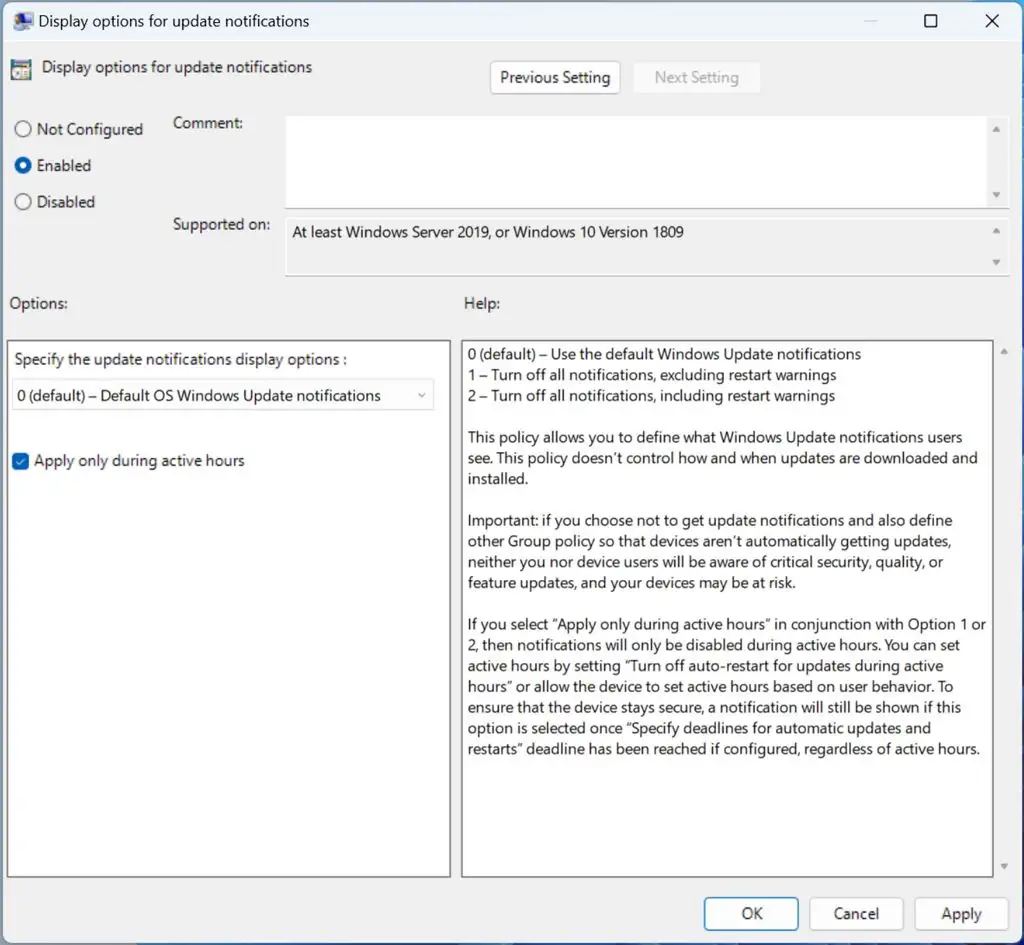
Windows 更新通知政策(来源:微软)
Windows 沙盒映射文件夹现在支持相对路径。例如,。。\relative\folder.。。
BitLocker USB 排除
在版本 22H2 上,Windows 11 引入了一项新策略,将 USB 可移动驱动器从 BitLocker 加密中排除。该公司表示,这将解决摄像机、录音机、会议系统、医疗设备等专用设备中内置存储的自动或意外加密问题。
放大镜和屏幕键盘现在具有使用 Fluent 设计系统的新现代图标。
Windows 11 家庭版禁用 SMB1
如果您使用 Windows 11 的家庭版,SMB1 协议现在默认禁用,因为 Microsoft 计划在未来版本中完全删除二进制文件。
该公司解释说,如果您“手动安装了 SMB1 或从安装了 SMB1 的先前版本的 Windows 升级,升级到最新的开发和测试通道版本不会删除 SMB1。”
Windows 11 22H2 还引入了几项新策略,让管理员可以更好地控制开始菜单、任务栏和系统托盘。
例如,现在可以使用组策略编辑器禁用“快速设置”和“通知中心”浮出控件。您可以禁用所有任务栏设置。您还将在“开始”菜单和任务栏中找到禁用搜索的选项,并且可以禁用“任务视图”功能。
此外,在开始菜单中,您现在可以选择删除“推荐”部分、上下文菜单和“所有应用程序”列表。
新选项可从“用户配置”部分的“开始”菜单和任务栏设置进行配置。
作为启动体验的一部分,这家初创公司现在将显示渐进式环形动画,而不是动画圆点。(微软还计划在操作系统的其他部分采用这种新动画。
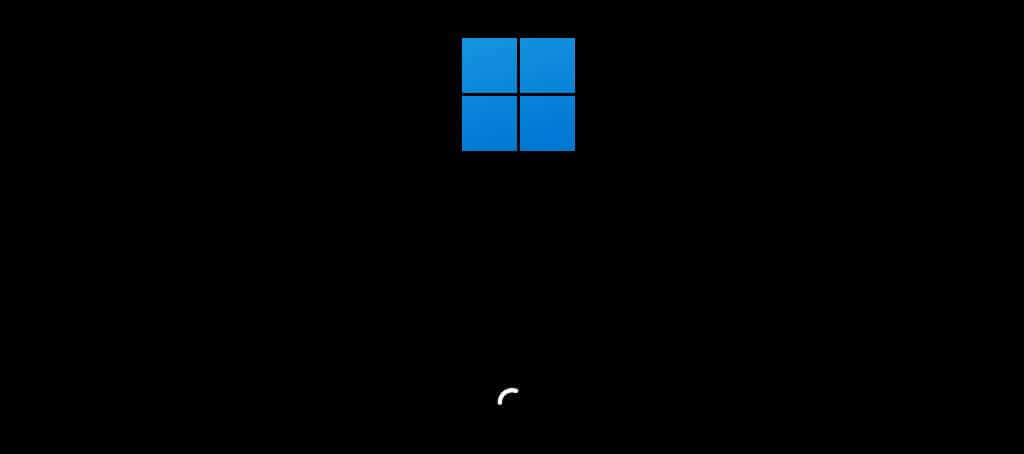
Windows 11 22H2 新开机动画
此外,在对 Windows 11 进行完整构建升级时,进度环动画已更新,与新的渐进环动画对齐,而不是动画圆点。
计算机自动重新启动以应用更新后,Windows 启动声音将不再播放。此外,展望未来,Windows 11 附带 .NET Framework 4.8.2,它为运行时带来了 ARM64 支持。
在 OOBE 体验中,您现在将找到一个新页面来处理,可让您将 Android 手机链接到 Windows 11。
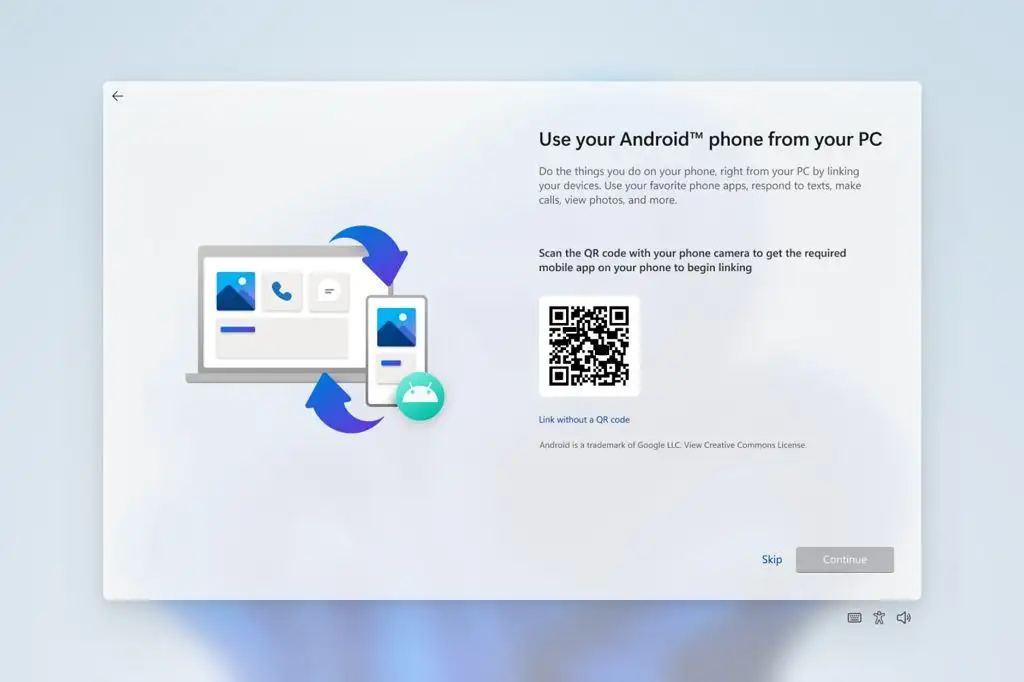
OOBE 中的 Android 手机链接(来源:Microsoft)
Microsoft 在设置中的个性化》文本输入下为简体中文 IME 用户添加了一个新的超大候选高度选项。
Microsoft Journal 现在将默认固定在“笔”菜单上。如果您没有安装该应用程序,如果在 Pen 菜单上选择,它将从 Microsoft Store 安装。
 上一篇:微软最新Win10 KB5015878 (19044.1862) RP预览版来啦!
下一篇:Win11 22H2版本有哪些新变化Win11 22H2有什么新功能
上一篇:微软最新Win10 KB5015878 (19044.1862) RP预览版来啦!
下一篇:Win11 22H2版本有哪些新变化Win11 22H2有什么新功能
最新文章
微软 Win11 22H2新功能!Win11 22H2新特性和变化内容介绍
2023-08-28微软最新Win10 KB5015878 (19044.1862) RP预览版来啦!
2023-08-28Win10 Build 19044.1862已发布!(附完整更新内容)
2023-08-28微软电脑管家2.1公测版发布:Windows系统原生无广告安全防护
2023-08-26Windows 11新Bug导致任务栏图标离奇消失:微软发布临时修复方法
2023-08-26微软Windows11安卓子系统(wsa)最新版2205.40000.16.0发布了!(附使用方法)
2023-08-24Rufus让你轻松绕过 Win11 22H2 强制登录微软账户要求
2023-08-24微软Win11最新天气读数小部件存在BUG!目前正在研究解决中
2023-08-23英伟达 GeForce 516.79 HOTFIX 驱动发布 修复《守望先锋》《Apex 英雄》等多个游戏问题
2023-08-22英伟达推出516.79显卡驱动热修复发布:修复多款游戏问题
2023-08-22发表评论